Introdução
Este documento descreve o procedimento de instalação do CUCM usando o recurso Exportação e importação de dados.
Pré-requisitos
Requisitos
A Cisco recomenda que você tenha conhecimento destes tópicos.
Componentes Utilizados
As informações neste documento são baseadas nestas versões de software.
- Versões do cluster CUCM de origem - 12.5.1.15900-66.
- Versões de cluster do CUCM de destino - 15.0.1.11900-23.
As informações neste documento foram criadas a partir de dispositivos em um ambiente de laboratório específico. Todos os dispositivos utilizados neste documento foram iniciados com uma configuração (padrão) inicial. Se a rede estiver ativa, certifique-se de que você entenda o impacto potencial de qualquer comando.
Configurar
Configurações
A exportação de dados é feita no cluster CUCM de origem antigo e a importação de dados é feita no novo cluster de destino. A versão do cluster de origem deve ser a Versão 10.5 ou superior. Se a versão do cluster de origem não for a Versão 12.5(1) SU5 ou superior, você deverá instalar a versão mais recente do arquivo COP ciscocm.DataExport em cada nó do sistema de origem.
Etapas incluídas para a instalação do CUCM usando o recurso de exportação e importação de dados:
- Exporte dados do Publicador do cluster de origem para o servidor SFTP.
- Exporte dados do cluster de origem Assinante para o servidor SFTP.
- Desligue o Publicador do cluster de origem.
- Desligue o Assinante do cluster de origem.
- Instalar novo Publicador usando os dados exportados.
- Instalar novo Assinante usando os dados exportados.
Exportar Dados do Publicador do Cluster de Origem para o Servidor SFTP
A versão do cluster de origem é 12.5.1.15900-66.
Faça login na interface de linha de comando do editor do CUCM e execute o comando utils system upgrade dataexport initiate.
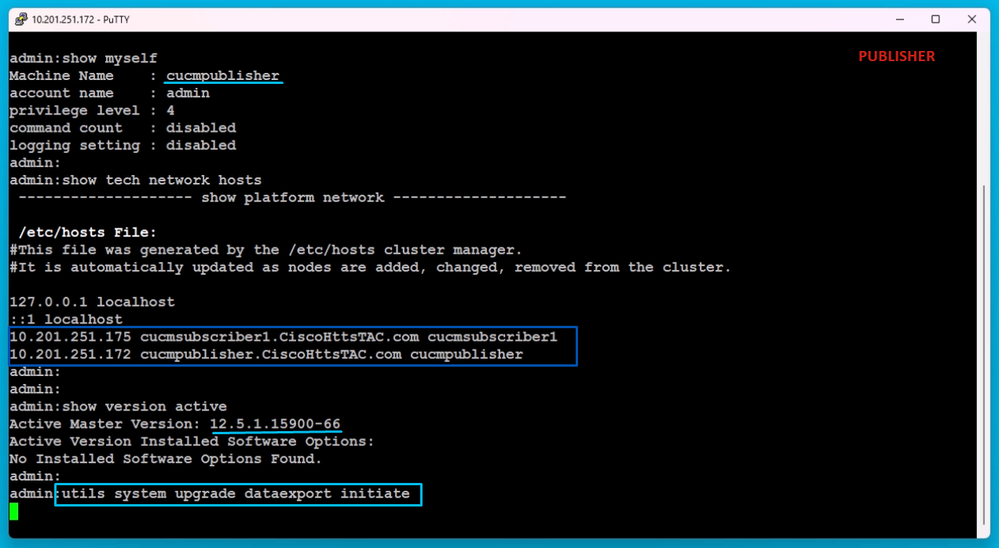 Comando de Exportação de Dados
Comando de Exportação de Dados
Forneça os detalhes do servidor SFTP, o nome de host do Publicador de destino e o Endereço IP.

Observação: aqui, usei o mesmo nome de host e endereço IP do Publicador.
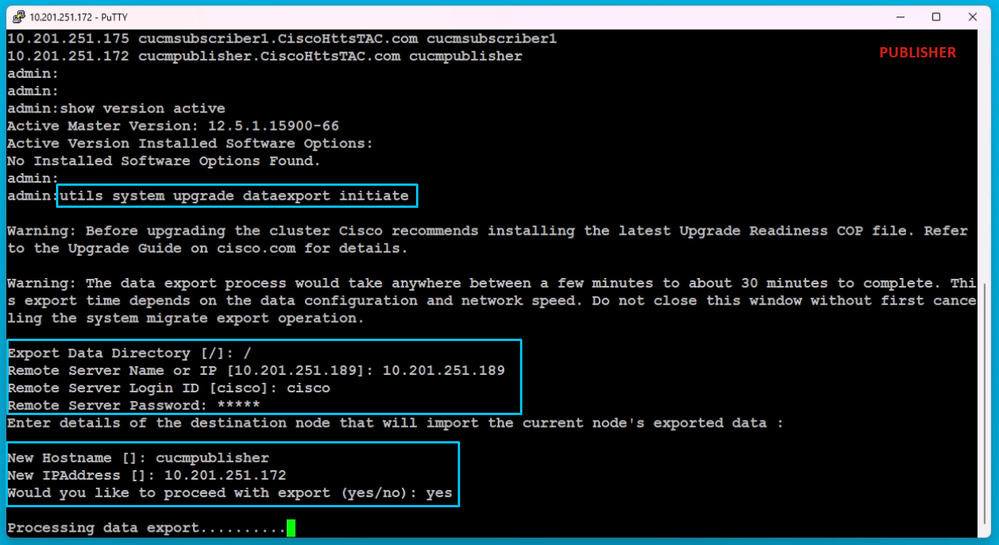 Processando Exportação de Dados
Processando Exportação de Dados
Execute o comando utils system upgrade dataexport status para verificar se o processo de exportação de dados foi concluído ou não.
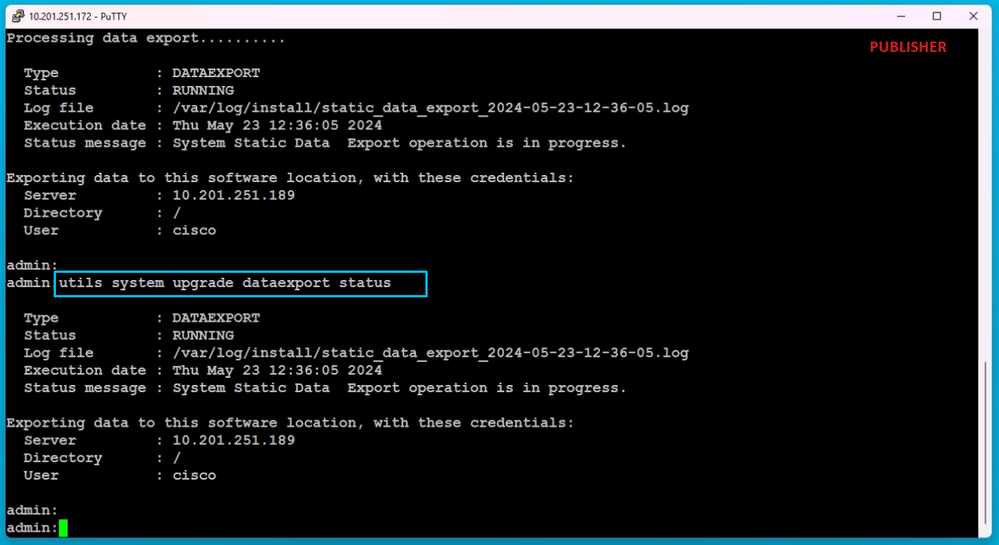 Verificação do Progresso da Exportação de Dados
Verificação do Progresso da Exportação de Dados
No servidor SFTP, uma nova pasta é criada automaticamente com o nome cluster-Publisher IP Address e os dados exportados são transferidos para ela.
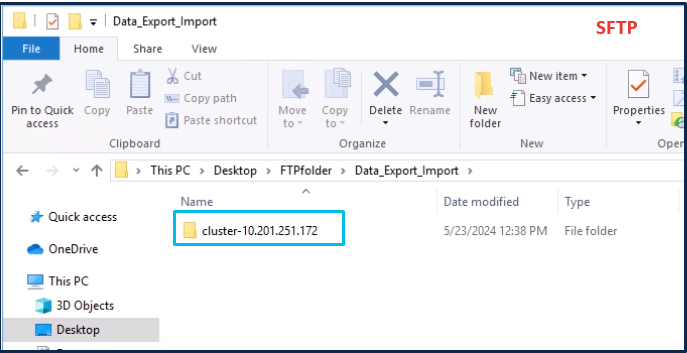 Local dos dados exportados no servidor SFTP
Local dos dados exportados no servidor SFTP
Depois que a exportação é feita para o Publicador, o status mostra concluído da saída de status de exportação de dados de atualização do sistema utils.
 Exportação de Dados Concluída para o Publicador
Exportação de Dados Concluída para o Publicador
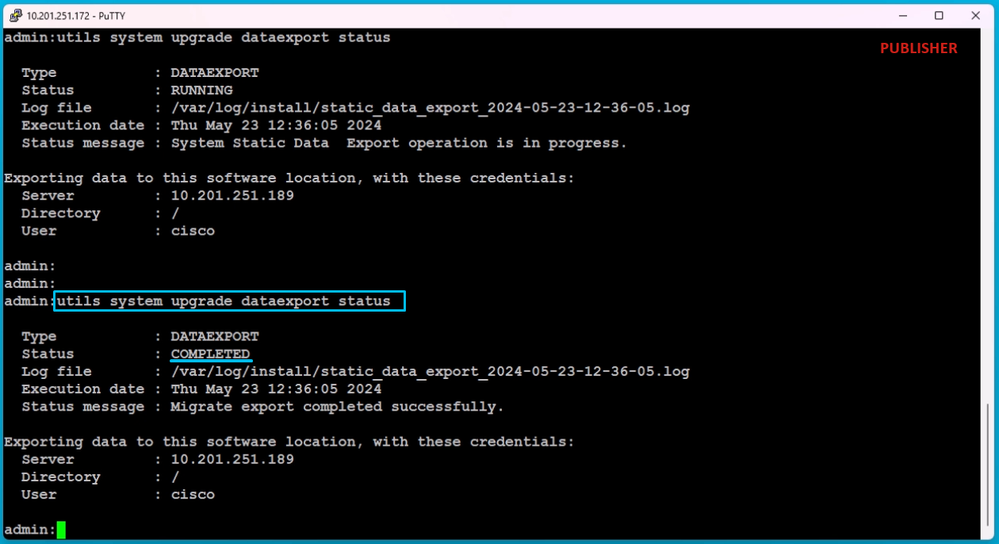 Exportação de Dados Concluída para o Publicador
Exportação de Dados Concluída para o Publicador
Exportar dados do assinante do cluster de origem para o servidor SFTP
As etapas são as mesmas que fizemos para o Publicador.
Execute o comando utils system upgrade dataexport initiate.
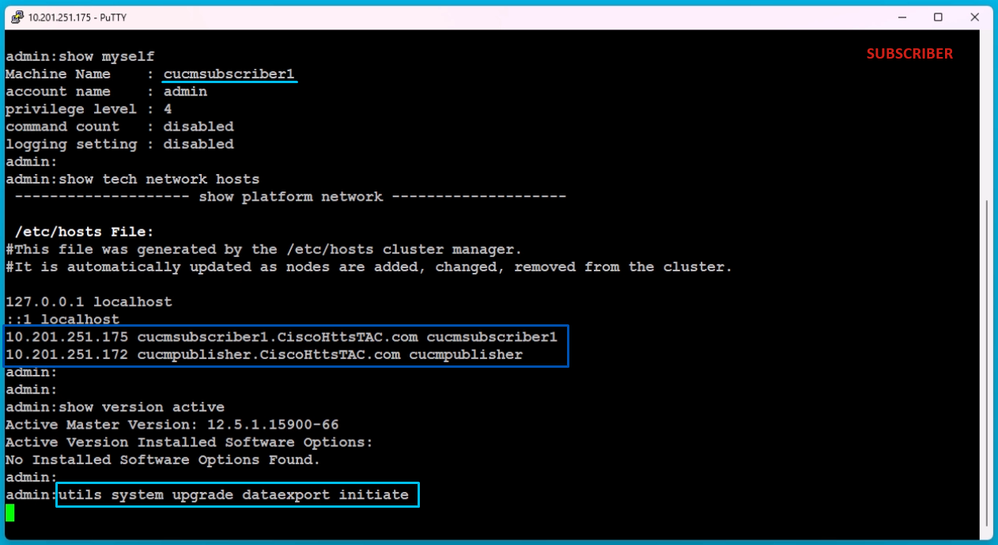 Exportação de Dados no Assinante
Exportação de Dados no Assinante
Forneça os detalhes do servidor SFTP, o nome de host do Assinante de destino e o Endereço IP.

Observação: neste LABORATÓRIO, usamos o mesmo nome de host e endereço IP do assinante do cluster de origem.
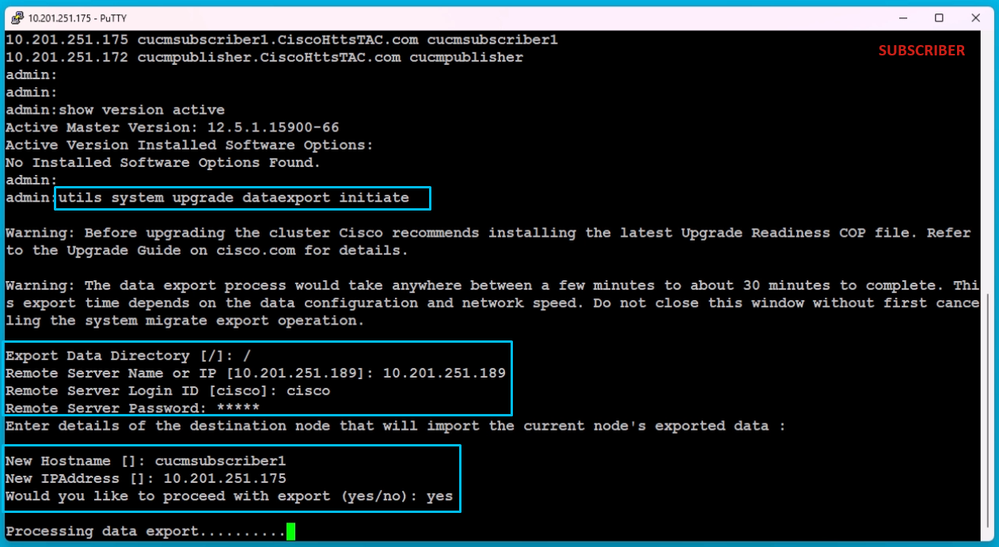 Processando Exportação de Dados
Processando Exportação de Dados
No mesmo local de pasta (cluster-Publisher IP Address) do SFTP, os dados exportados do Assinante existem.
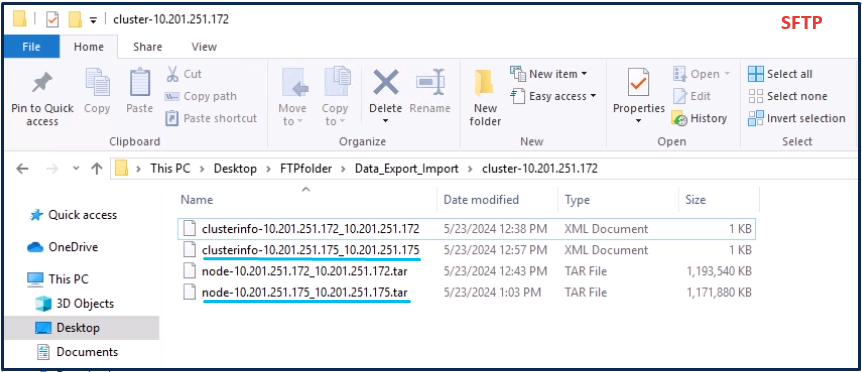 Exportação de Dados Concluída para Assinante
Exportação de Dados Concluída para Assinante
Depois que a exportação for feita para o Assinante, o status mostrará concluído a partir da saída do status de exportação de dados de atualização do sistema utils.
 Exportação de Dados Concluída para Assinante
Exportação de Dados Concluída para Assinante
Desligar o Publicador do Cluster de Origem
Encerre o Publicador executando o comando utils system shutdown.
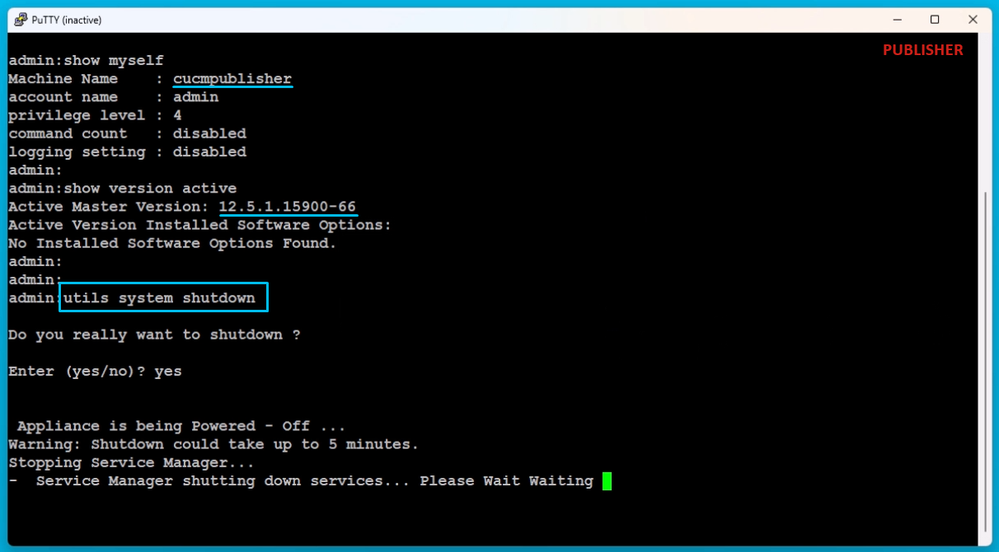 Encerrar o Publicador
Encerrar o Publicador
Desligar o Assinante do Cluster de Origem
Desative o Assinante executando o comando utils system shutdown.
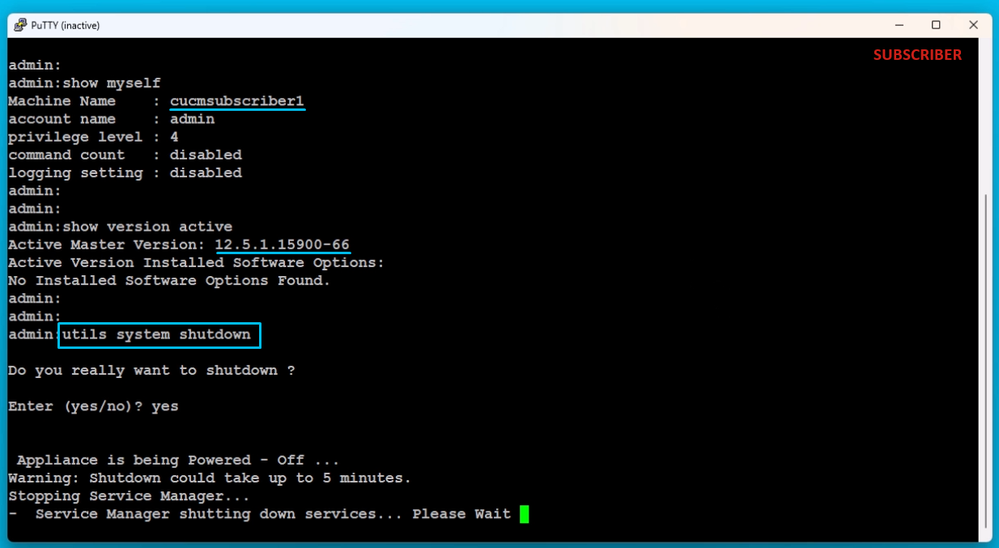 Desligar o Assinante
Desligar o Assinante
Instalar Novo Publicador Usando Dados Exportados
Crie uma Máquina Virtual para o Publicador usando o Modelo OVA apropriado.
Monte a imagem inicializável da versão 15.0.1.11900-23 na máquina virtual (VM) e ative a VM.
Pressione o botão OK depois que a verificação da mídia for bem-sucedida.
Selecione Cisco Unified Communication Manager e clique no botão OK.
Pressione o botão Yes para continuar a instalação da versão 15.0.1.11900-23.
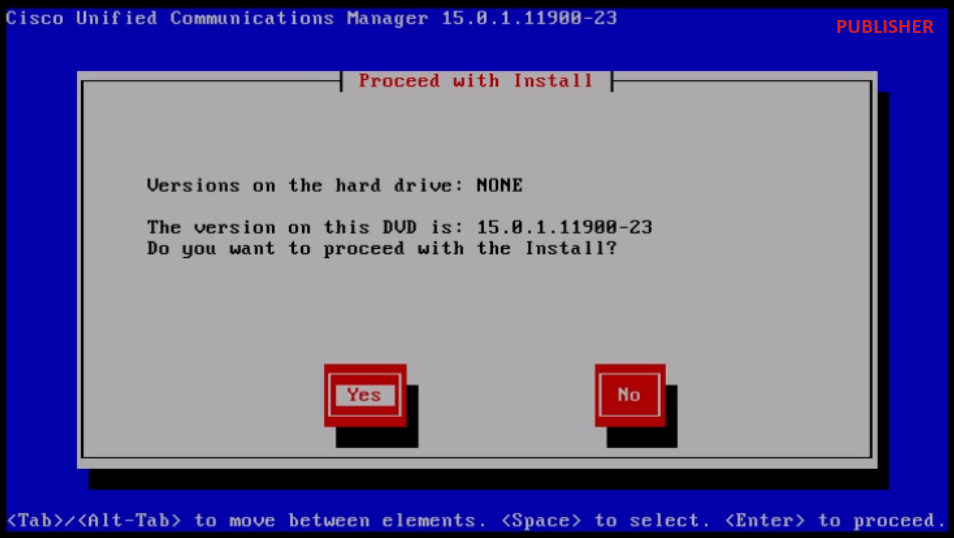 Prosseguir com a instalação
Prosseguir com a instalação
Clique no botão Importar no Assistente de instalação da plataforma.
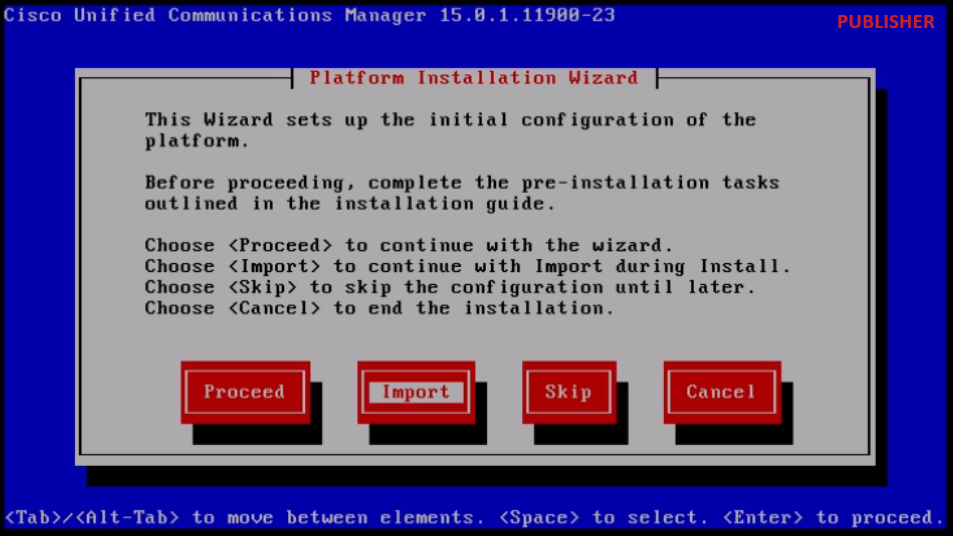 Assistente de instalação de plataforma
Assistente de instalação de plataforma
Depois de ler as informações exibidas, clique no botão OK nas informações de configuração de atualização de importação.
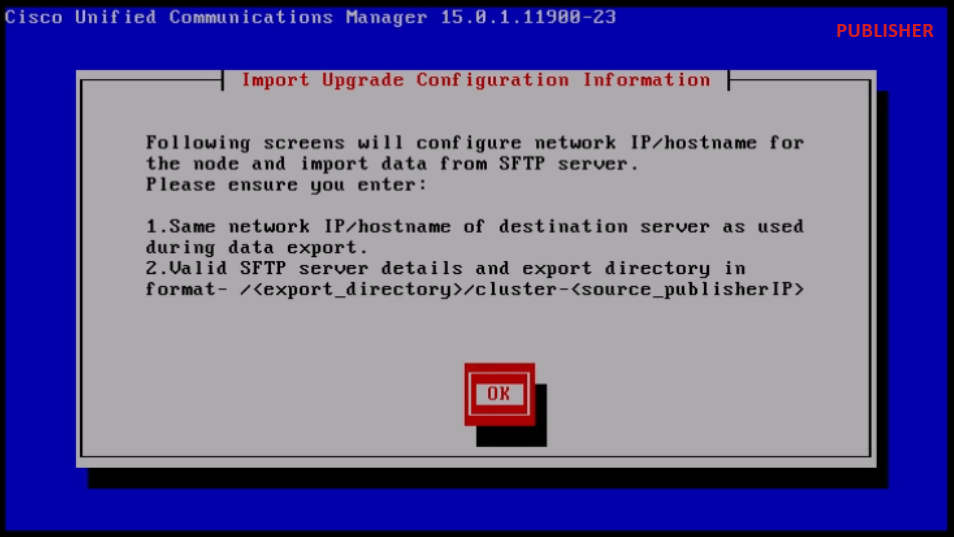 Importar Informações de Configuração de Atualização
Importar Informações de Configuração de Atualização
Escolha o fuso horário apropriado e clique no botão OK.
Clique no botão Continuar na Configuração de negociação automática.
Clique no botão No para ter o valor padrão em MTU Configuration.
Pressione o botão No na Configuração DHCP.
Forneça o nome do host, o endereço IP, a máscara IP e o endereço do gateway (GW) e pressione o botão OK.
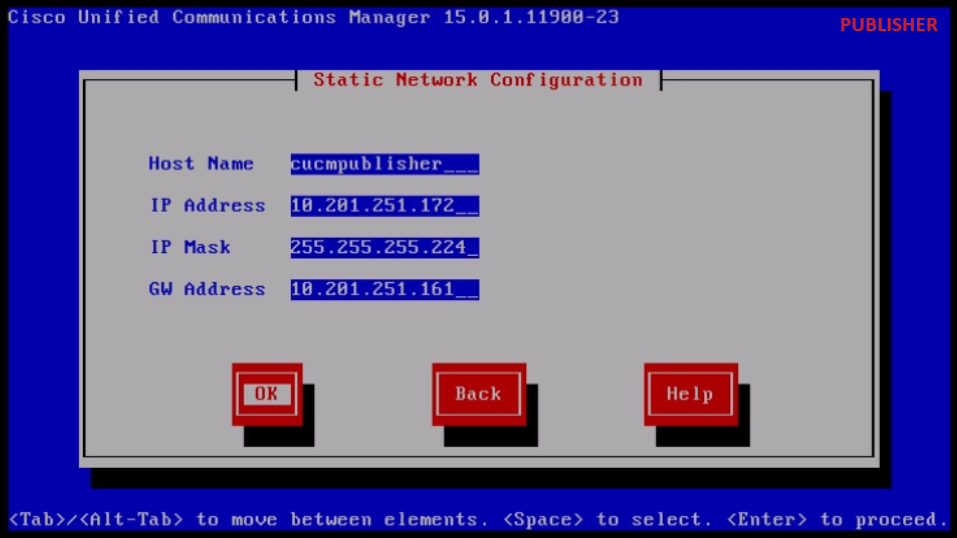 Configuração de rede estática
Configuração de rede estática
Clique no botão Yes na Configuração do cliente DNS.
Forneça o endereço IP e o domínio do servidor DNS primário e clique no botão OK.
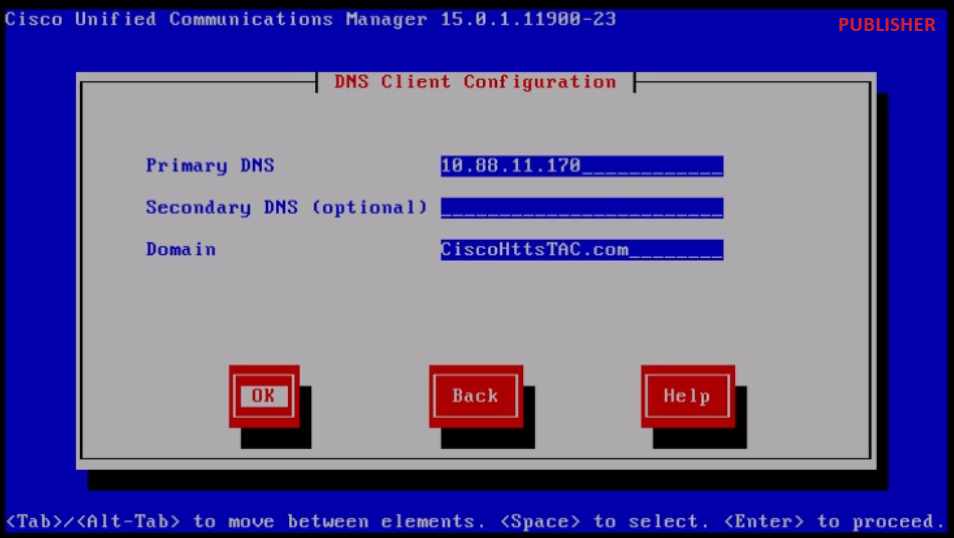 Configuração do cliente DNS
Configuração do cliente DNS
Forneça as informações do servidor SFTP (IP, diretório, ID de logon e Senha) onde temos os dados exportados do cluster de origem e pressione o botão OK.

Observação: o local dos dados exportados do Publicador está presente na pasta cluster-Publisher_IP_Address, como mostrado na captura de tela.
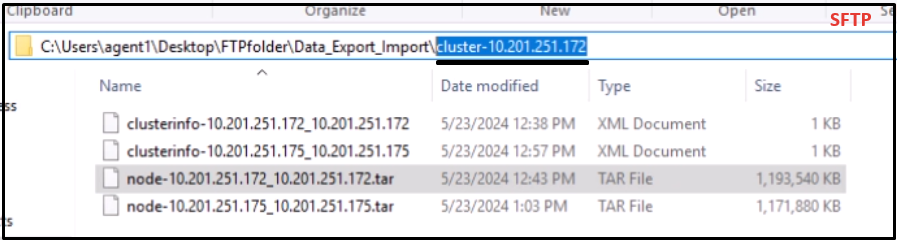 Local dos dados exportados no servidor SFTP
Local dos dados exportados no servidor SFTP
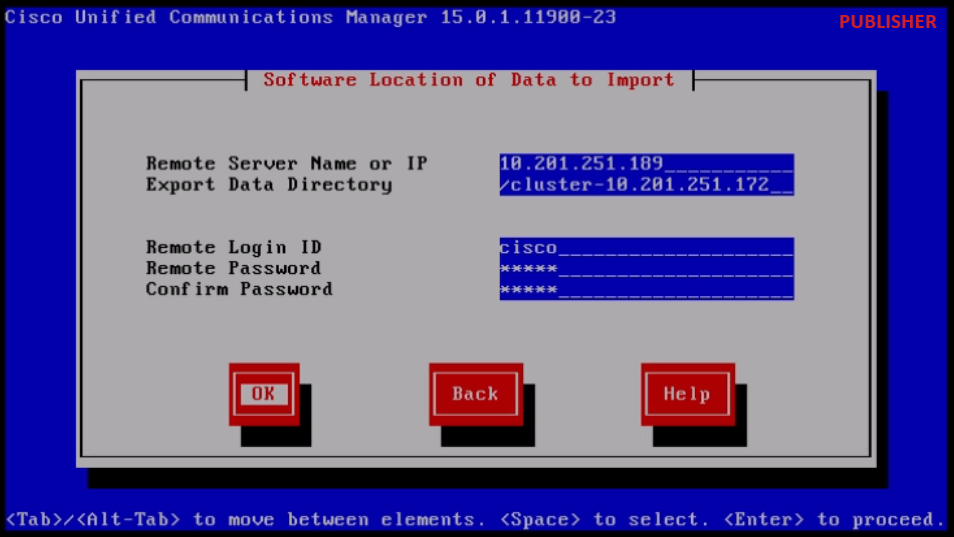 Local do Software dos Dados a Importar
Local do Software dos Dados a Importar
Forneça as informações do Certificado e clique no botão OK.
Pressione o botão Yes em First Node Configuration.
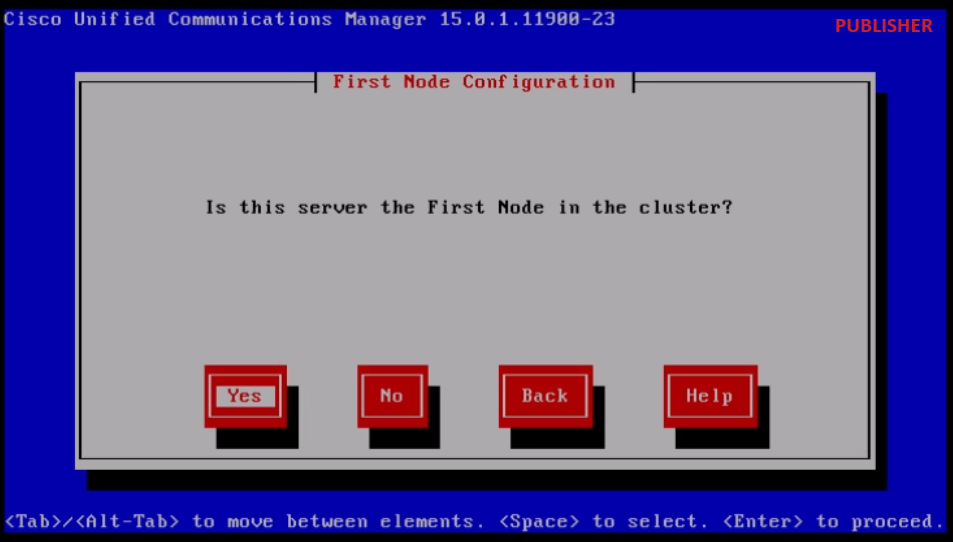 Configuração do Primeiro Nó
Configuração do Primeiro Nó
Configure o servidor NTP (Network Time Protocol) e clique no botão Proceed.
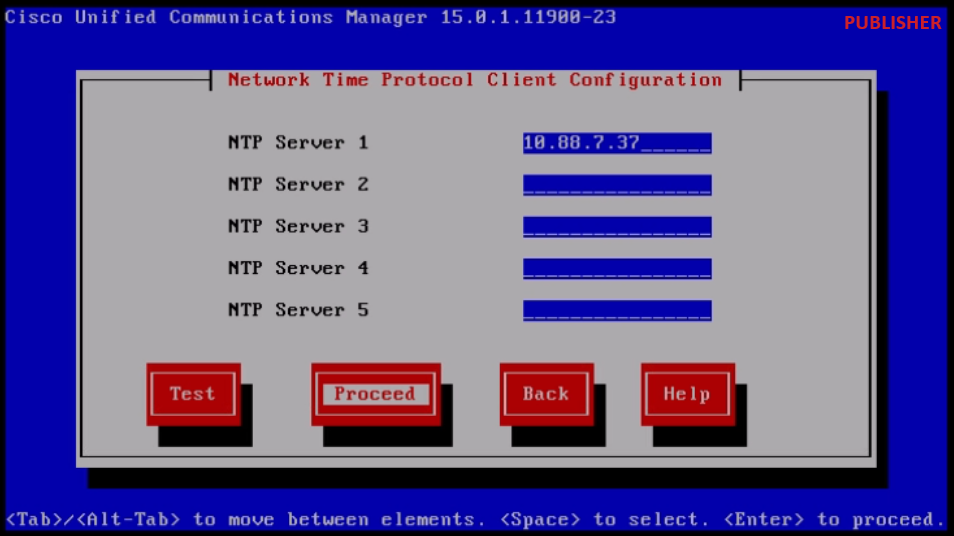 Configuração do cliente NTP
Configuração do cliente NTP
Clique no botão No para Configuração de Host SMTP.

Observação: se quiser configurar o SMTP, pressione o botão Sim e configure o host SMTP.
Escolha a opção apropriada em Smart Call Home Enable Page e clique no botão OK.
Clique no botão OK na página Confirmação da configuração da plataforma para continuar a instalação.
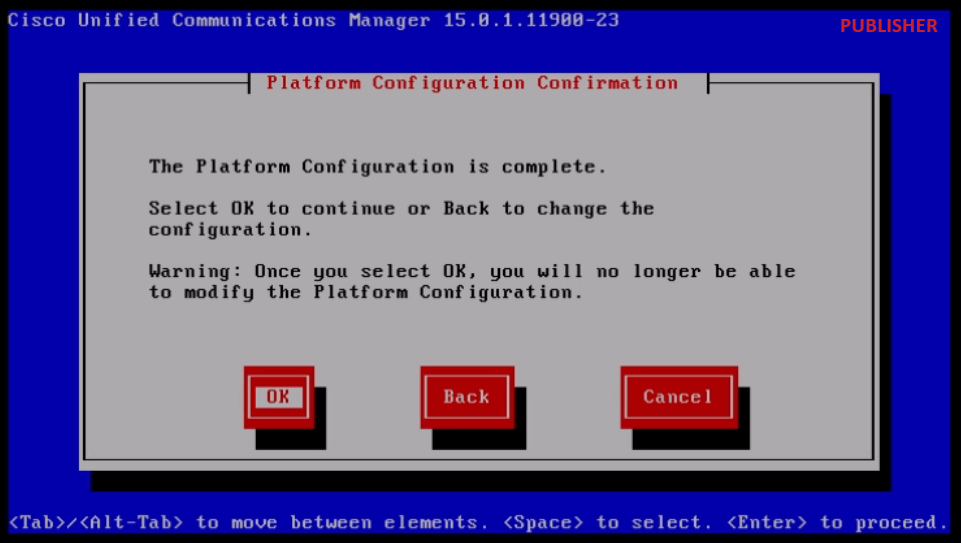 Confirmação da configuração da plataforma
Confirmação da configuração da plataforma
Após alguns minutos, a instalação do Publicador será concluída com o uso do recurso de importação.
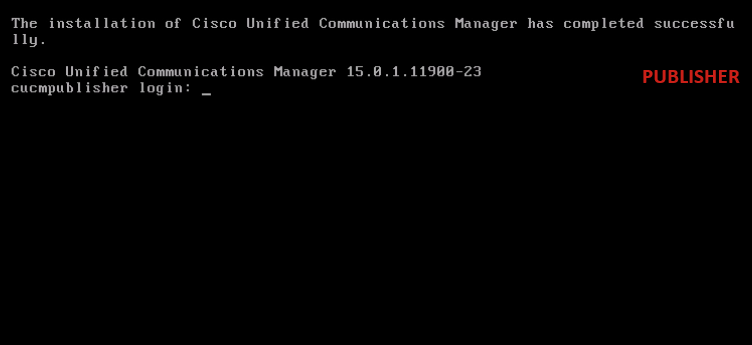 A Instalação do Publisher foi Concluída com Êxito
A Instalação do Publisher foi Concluída com Êxito
Instalar Novo Assinante Usando Dados Exportados
Crie uma Máquina Virtual para o Assinante usando o Modelo OVA apropriado.
Monte a imagem inicializável da versão 15.0.1.11900-23 na máquina virtual (VM) e ative a VM.
Pressione o botão OK depois que a verificação da mídia for bem-sucedida.
Selecione Cisco Unified Communication Manager e clique no botão OK.
Pressione o botão Yes para continuar a instalação da versão 15.0.1.11900-23.
Clique no botão Importar no Assistente de instalação da plataforma.
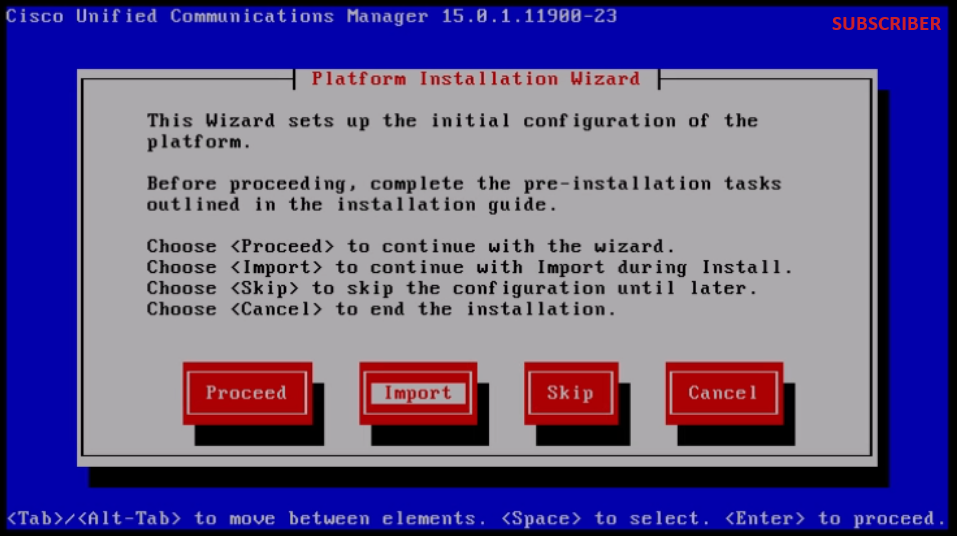 Assistente de instalação de plataforma
Assistente de instalação de plataforma
Depois de ler as informações exibidas, clique no botão OK nas informações de configuração de atualização de importação.
Escolha o fuso horário apropriado e clique no botão OK.
Clique no botão Continuar na Configuração de negociação automática.
Clique no botão No para ter o valor padrão em MTU Configuration.
Pressione o botão No na Configuração DHCP.
Forneça o Nome de Host, o Endereço IP, a Máscara IP e o Endereço de Gateway (GW) do servidor do Assinante e pressione o botão OK.
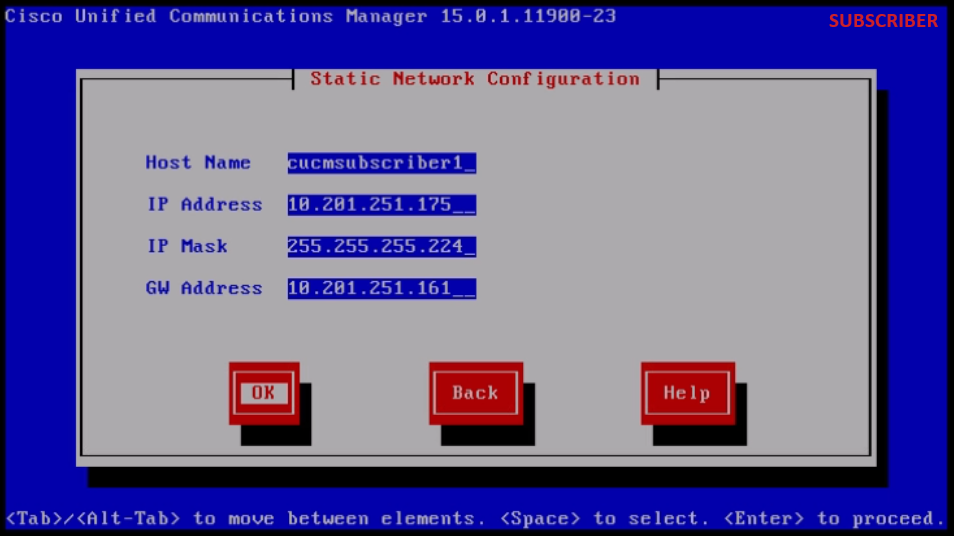 Configuração de rede estática
Configuração de rede estática
Clique no botão Yes na Configuração do cliente DNS.
Forneça o DNS primário e o Domínio e clique no botão OK.
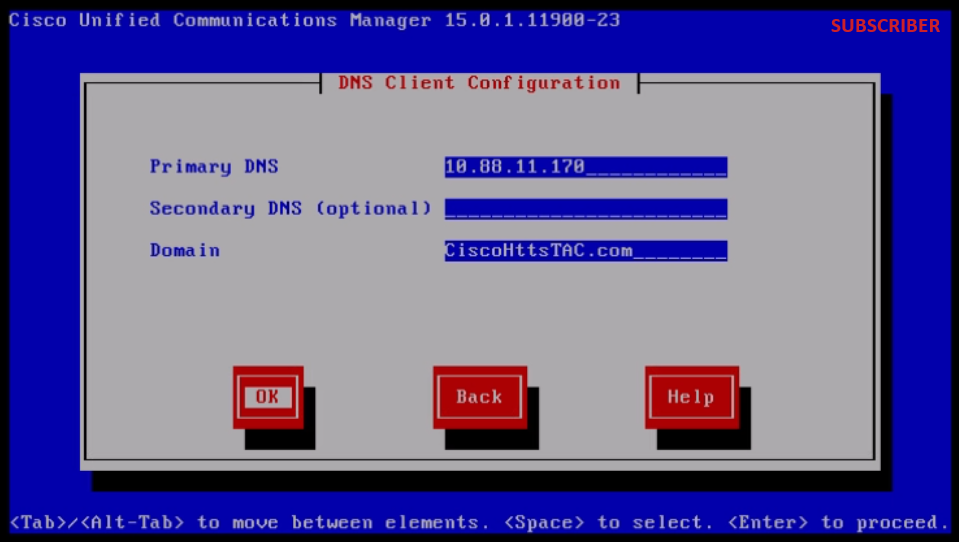 Configuração do cliente DNS
Configuração do cliente DNS
Forneça as informações do servidor SFTP (IP, diretório, ID de logon e Senha) onde temos os dados exportados do cluster de origem e pressione o botão OK.
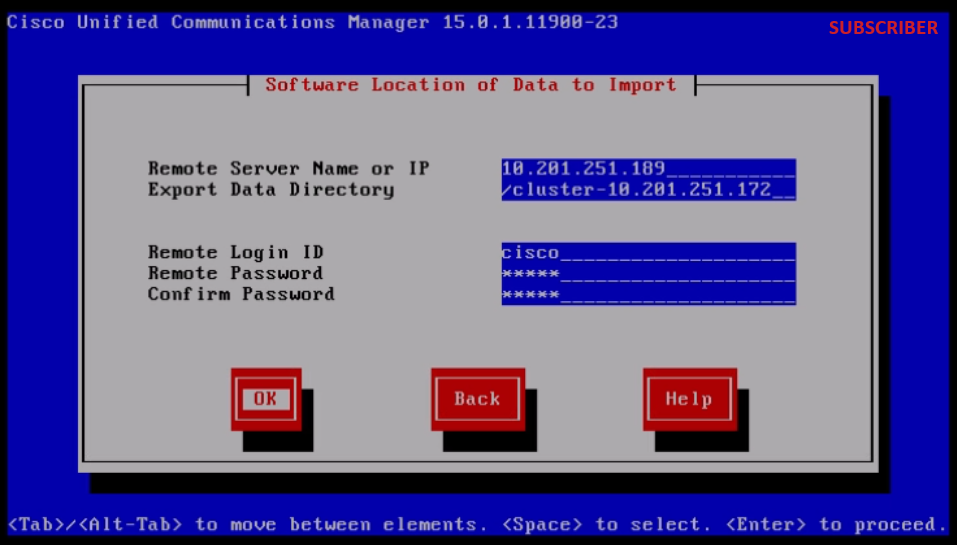 Local do Software dos Dados a Importar
Local do Software dos Dados a Importar

Observação: o local dos dados exportados do Assinante está presente na pasta cluster-Publisher_IP_Address, conforme mostrado na captura de tela.
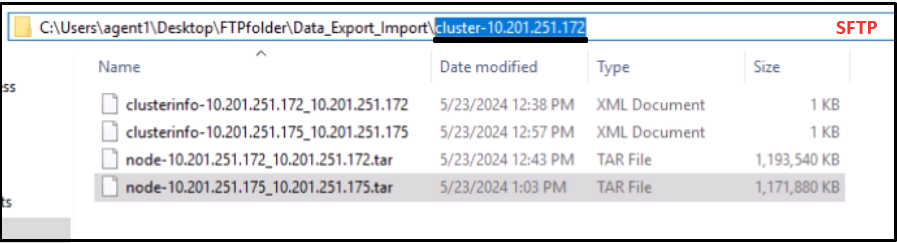 Local dos Dados Exportados do Assinante no Servidor SFTP
Local dos Dados Exportados do Assinante no Servidor SFTP
Forneça as informações do Certificado e clique no botão OK.
Pressione o botão No em First Node Configuration.
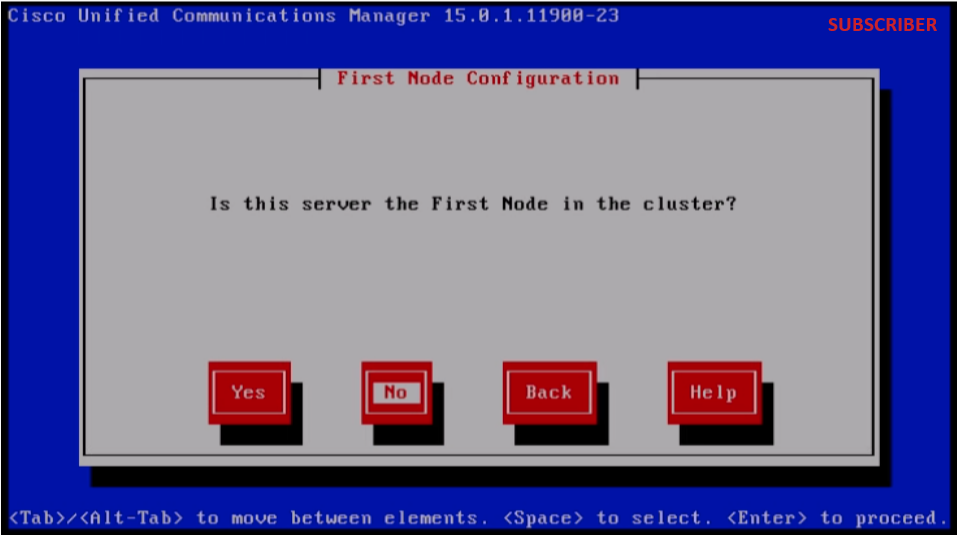 Configuração do Primeiro Nó
Configuração do Primeiro Nó
Pressione o botão OK na página Configuração do primeiro nó.
Clique no botão No na página Network Connectivity Test Configuration.
Forneça o nome de host do Publicador e o Endereço IP na página Configuração de Acesso ao Primeiro Nó e clique no botão OK.

Observação: a senha de segurança é preenchida automaticamente por meio de dados importados nesta página.
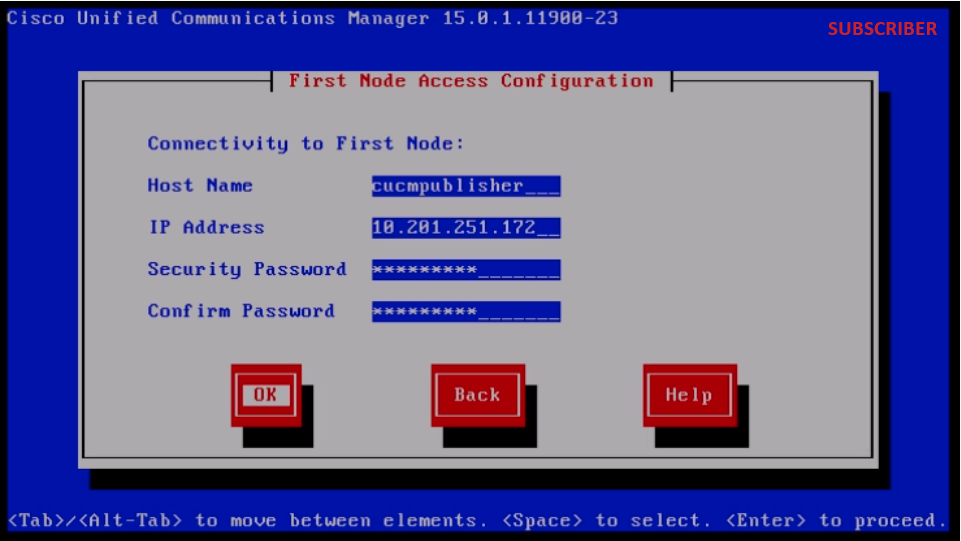 Configuração de acesso ao primeiro nó
Configuração de acesso ao primeiro nó
Clique no botão No para Configuração de Host SMTP.

Observação: se quiser configurar o SMTP, pressione o botão Sim e configure o host SMTP.
Clique no botão OK na página Confirmação da configuração da plataforma para continuar a instalação.
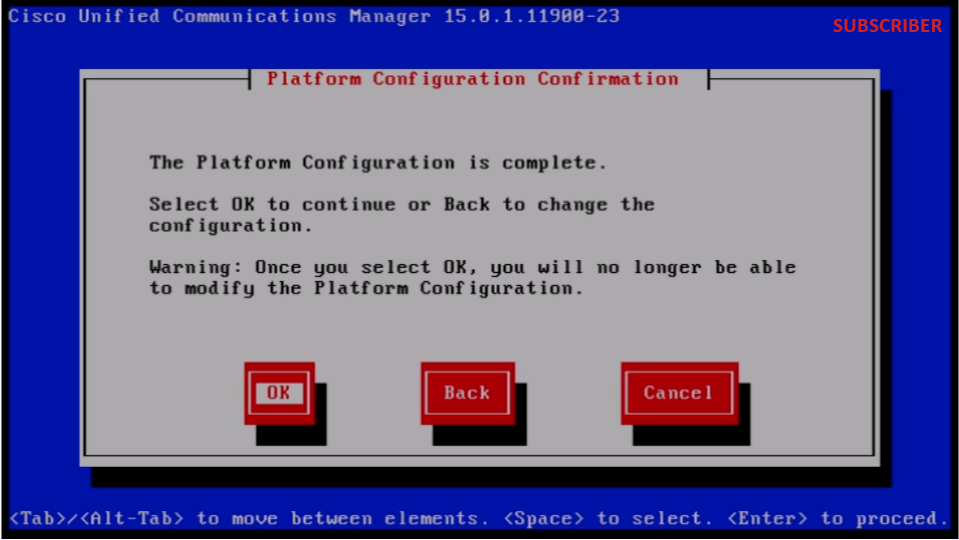 Confirmação da configuração da plataforma
Confirmação da configuração da plataforma
Após alguns minutos, a instalação do Assinante é bem-sucedida usando o recurso de importação.
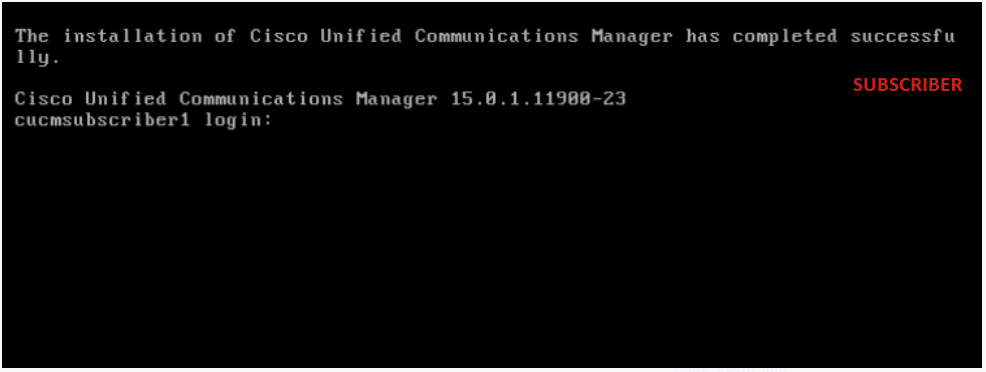 A instalação do assinante foi bem-sucedida
A instalação do assinante foi bem-sucedida
Verificar
Após a instalação bem-sucedida do Publicador e do Assinante, execute os comandos para validar.
mostrar a mim mesmo
show version ative
utils dbreplication runtimestate
file view install system-history.log
EDITOR
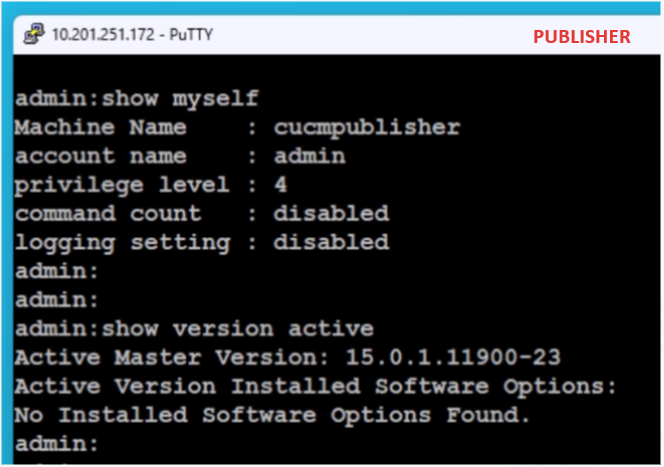 Verificação do editor
Verificação do editor
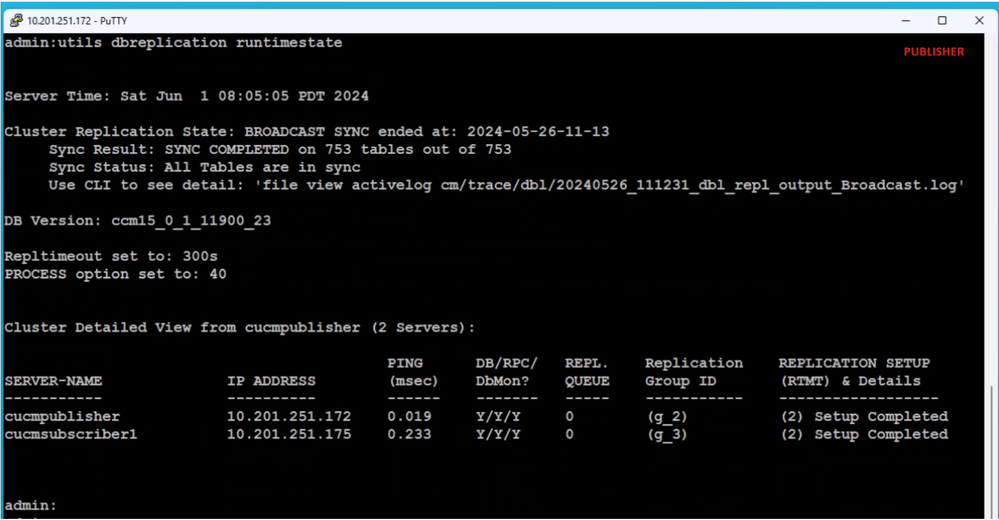 Verificação do editor
Verificação do editor
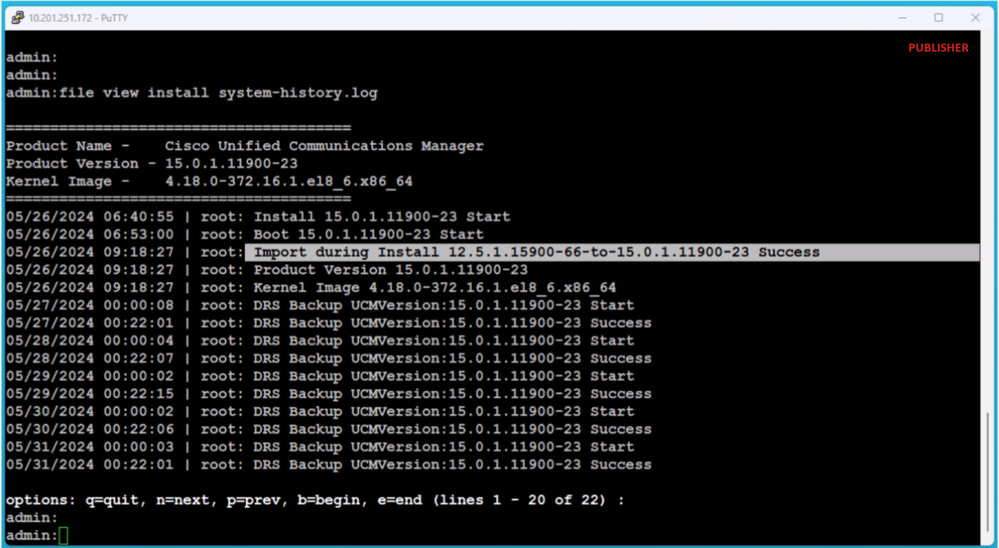 Verificação do editor
Verificação do editor
ASSINANTE
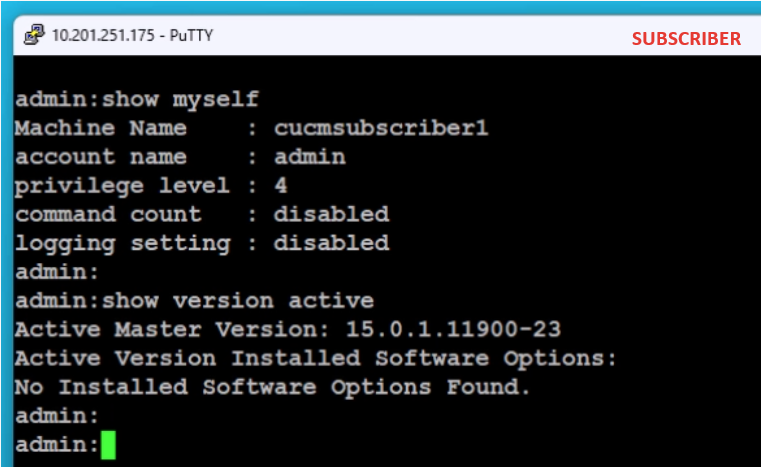 Verificação de Assinante
Verificação de Assinante
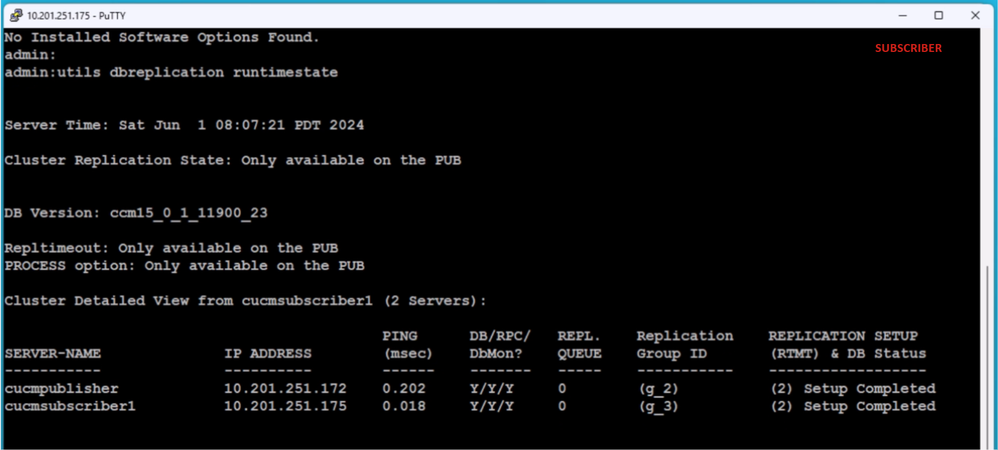 Verificação de Assinante
Verificação de Assinante
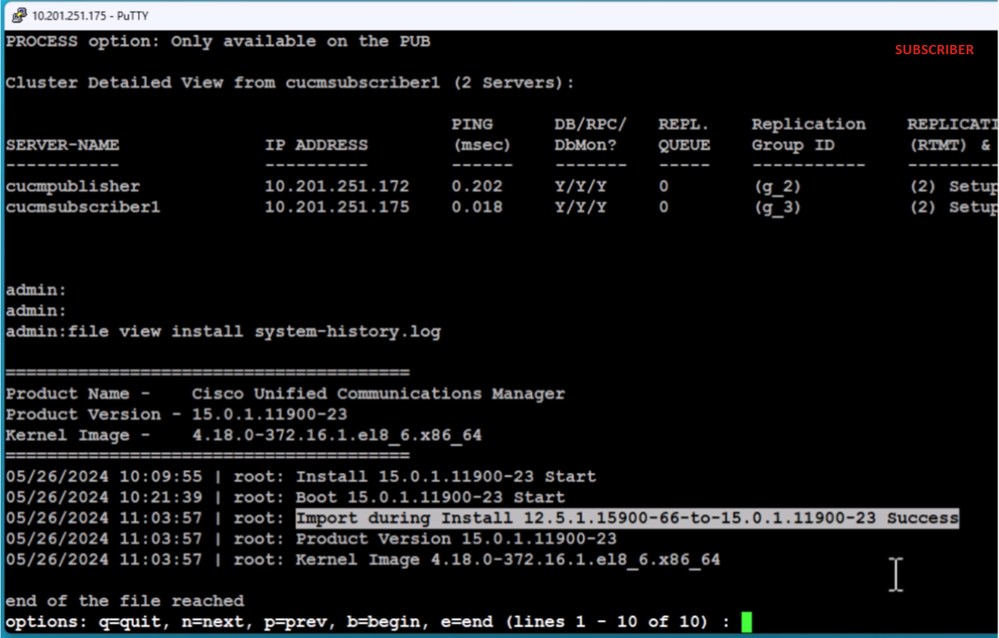 Verificação de Assinante
Verificação de Assinante
Informações Relacionadas
Instalar com Importação de Dados

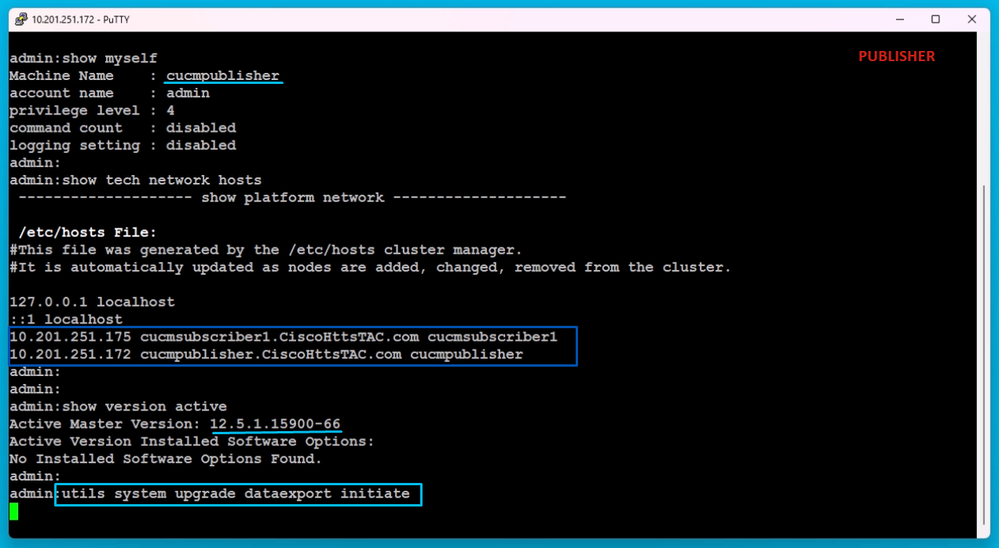

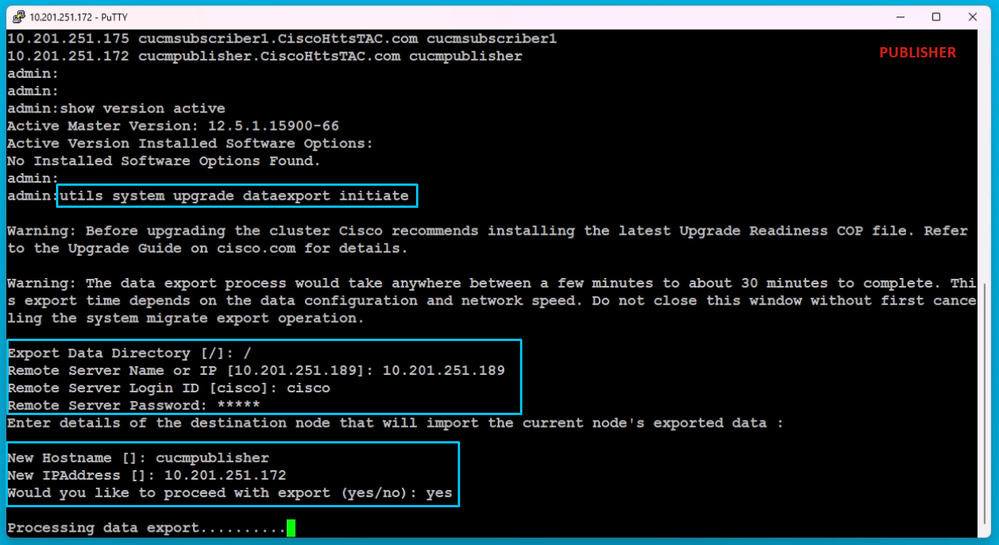 Processando Exportação de Dados
Processando Exportação de Dados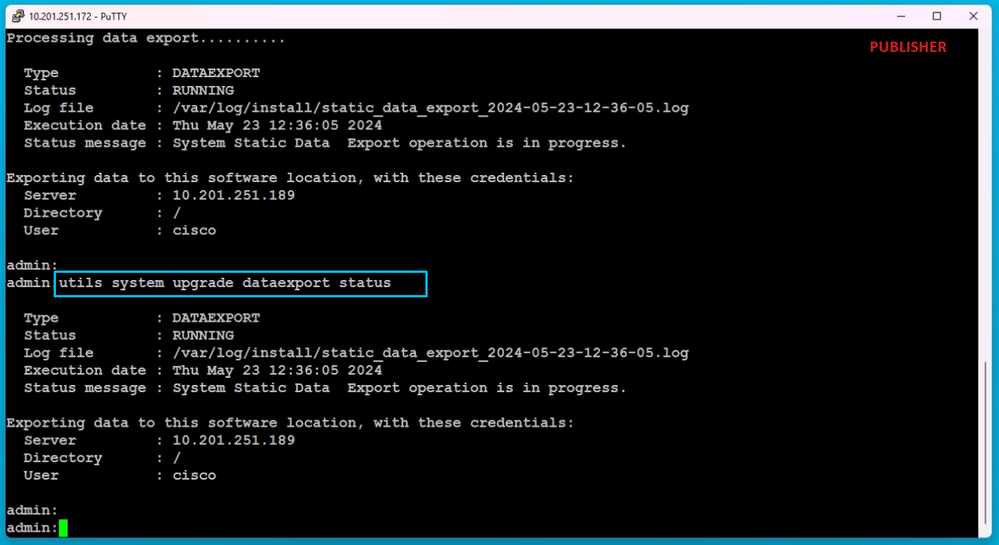
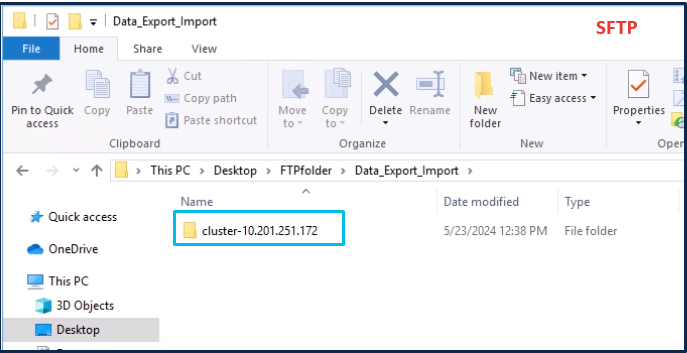

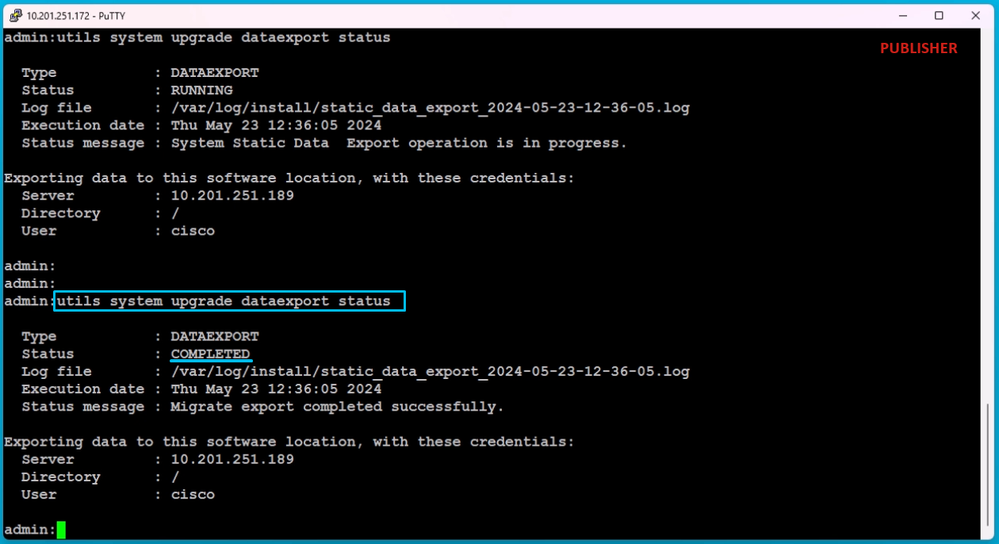
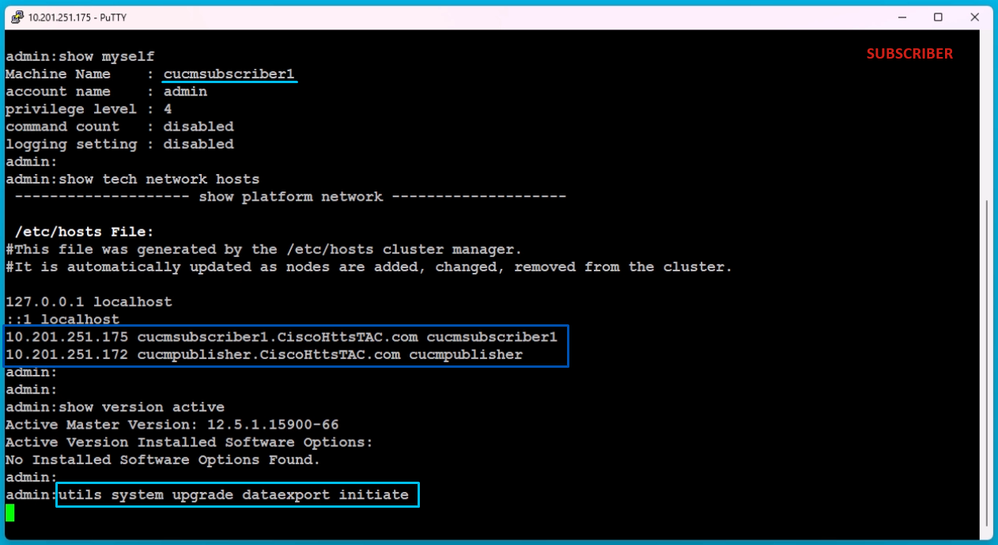
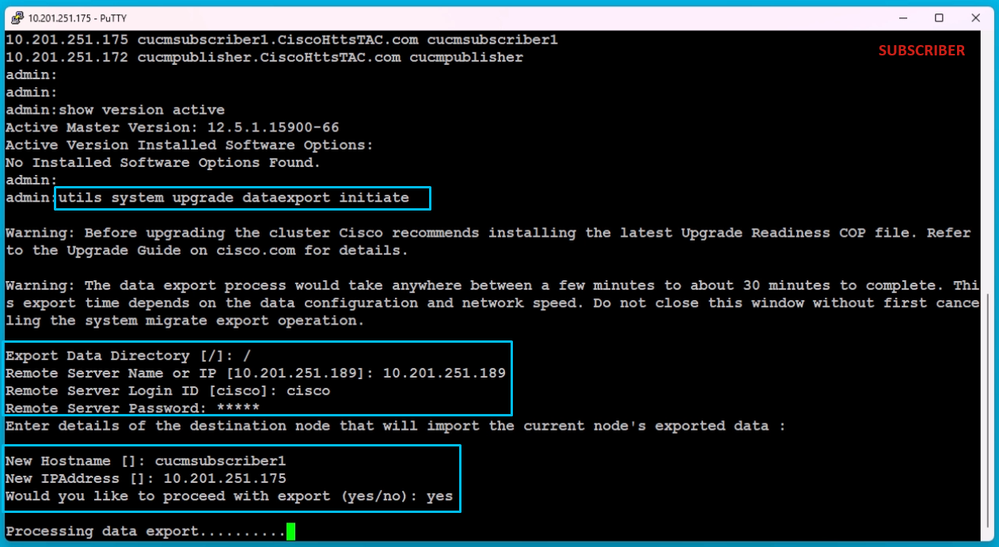 Processando Exportação de Dados
Processando Exportação de Dados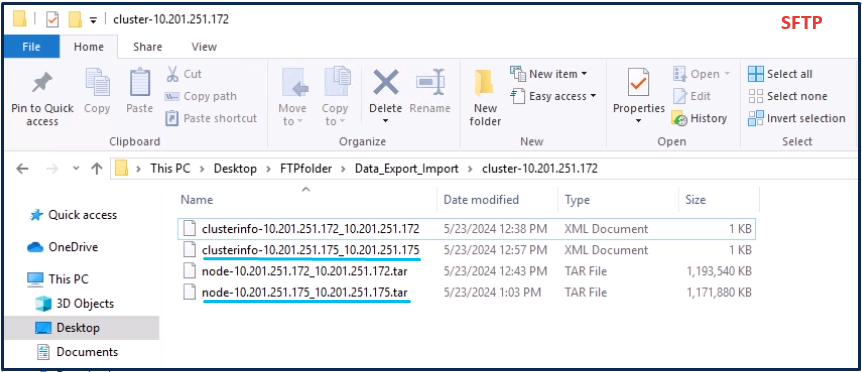

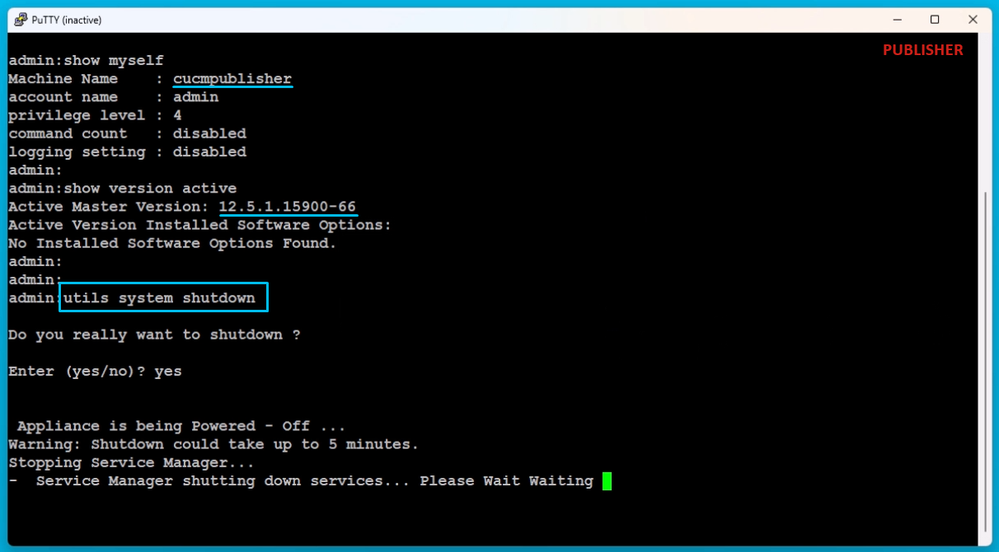
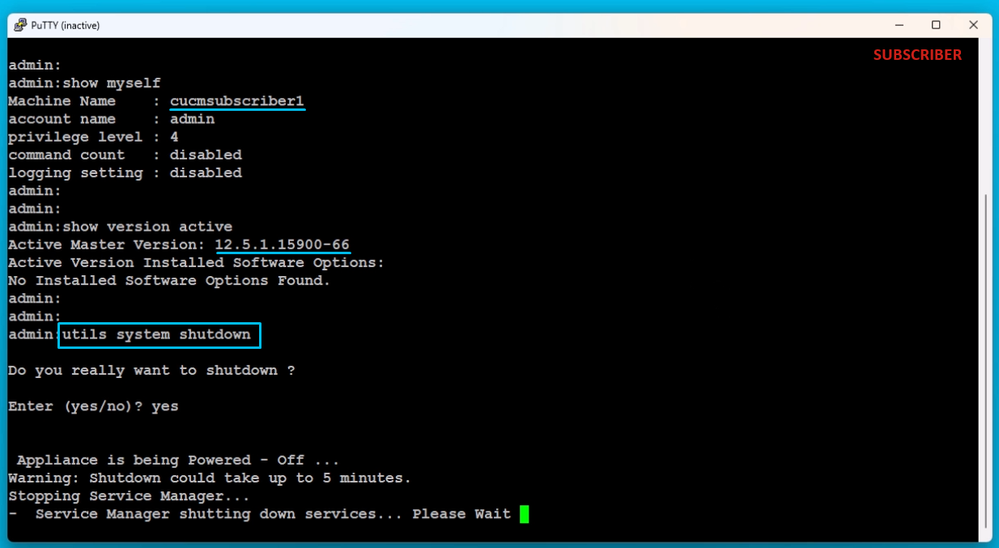
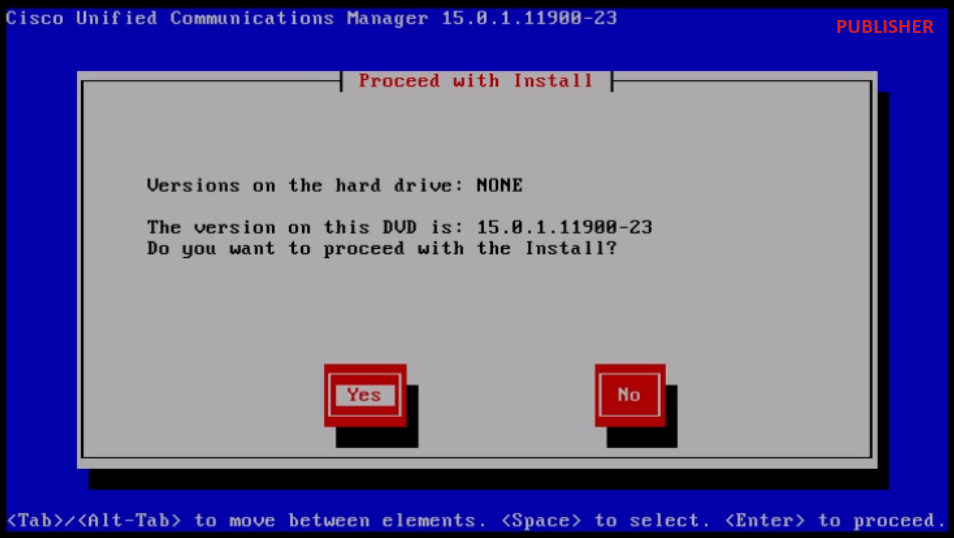
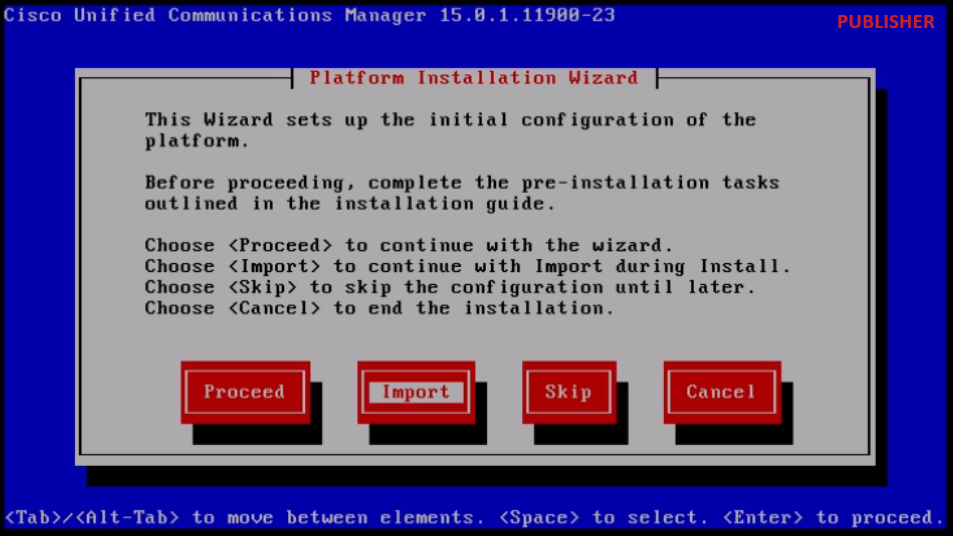
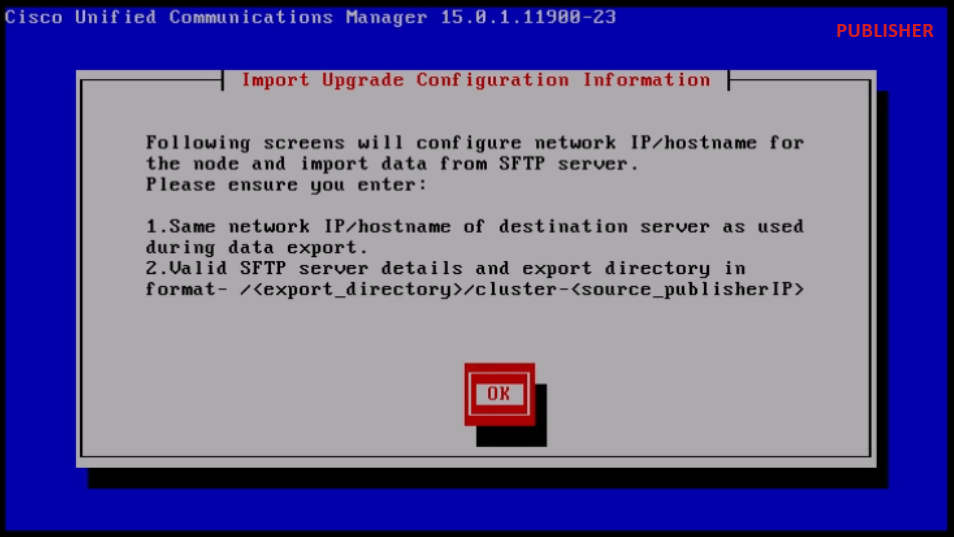
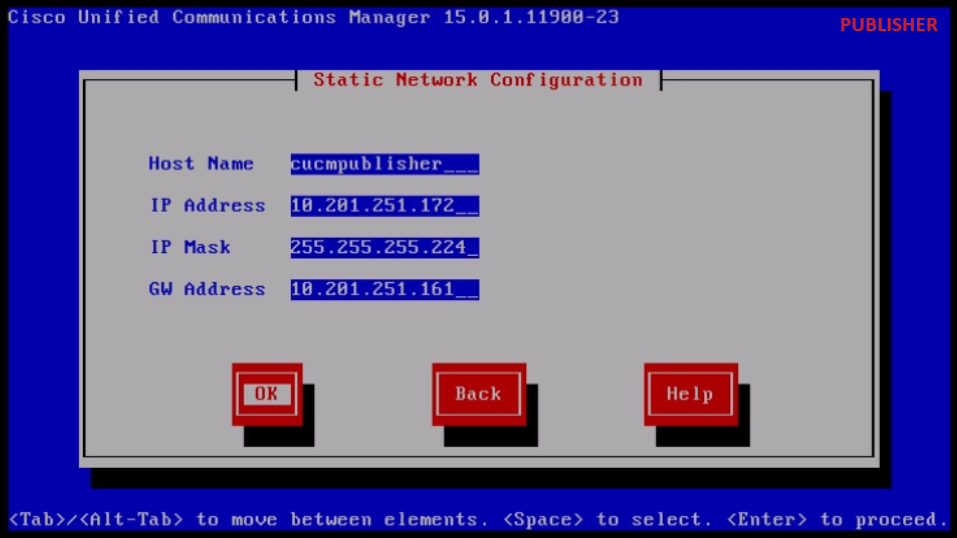
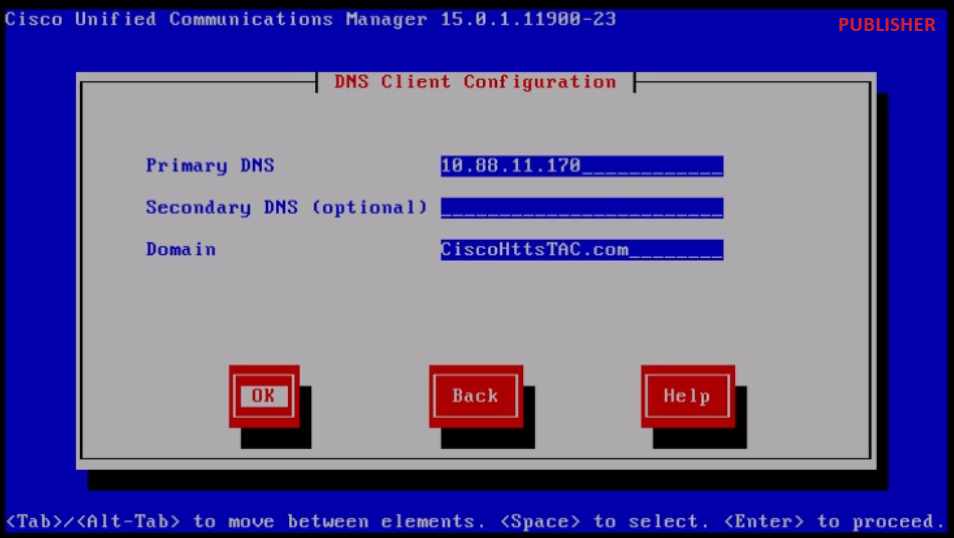
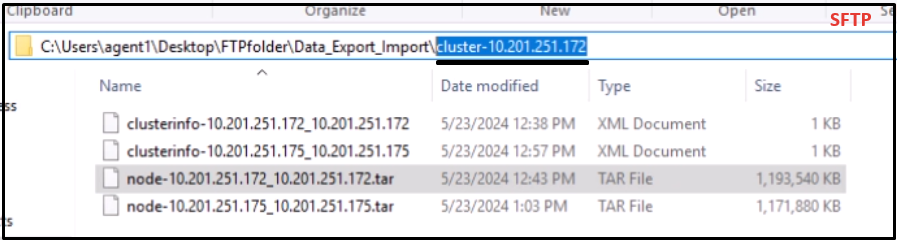 Local dos dados exportados no servidor SFTP
Local dos dados exportados no servidor SFTP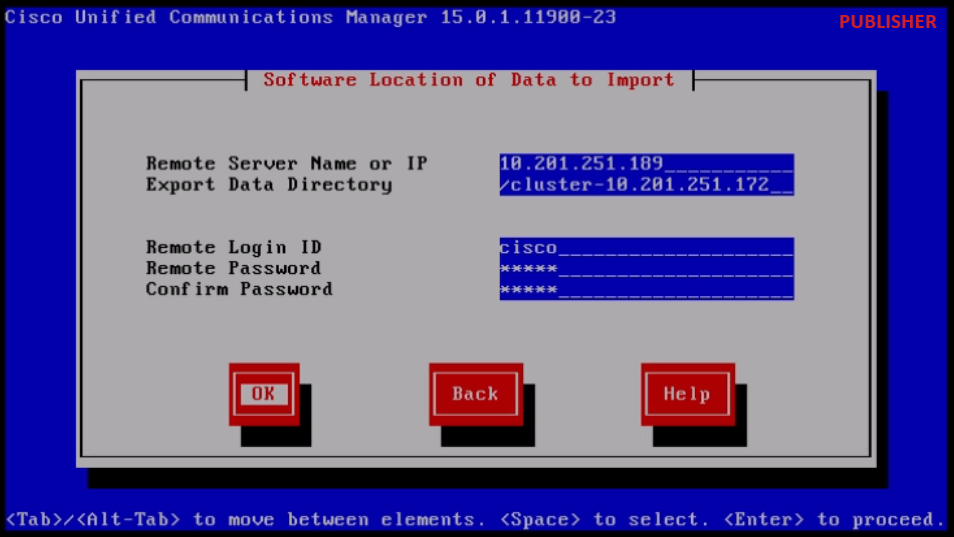
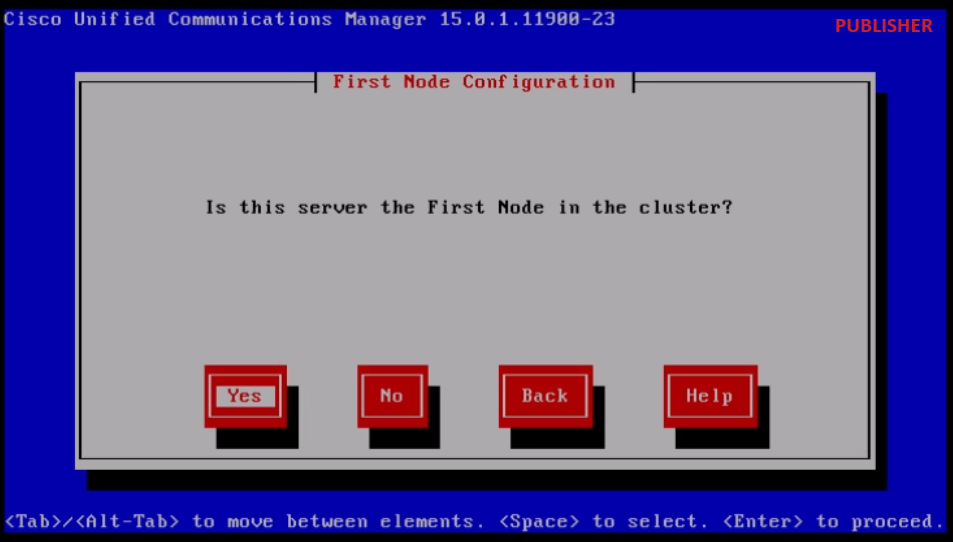
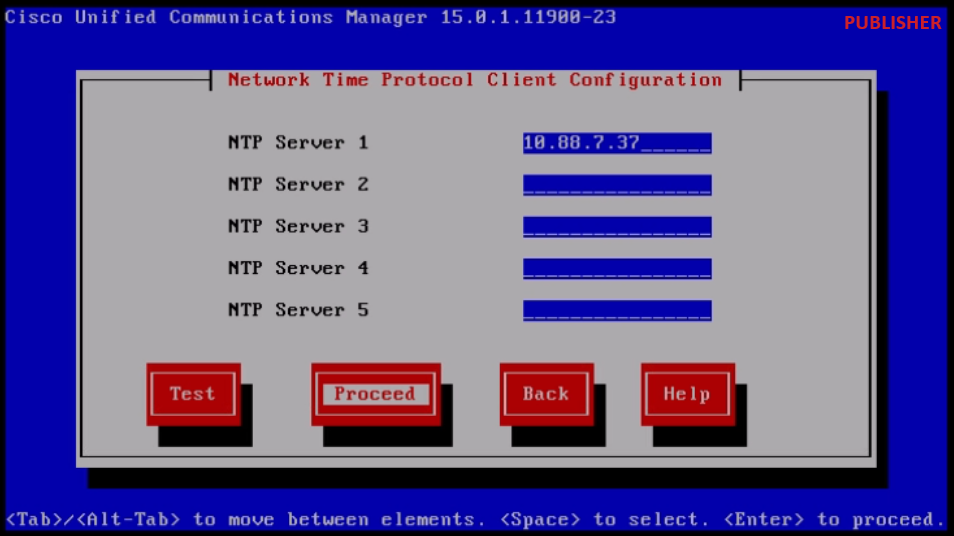
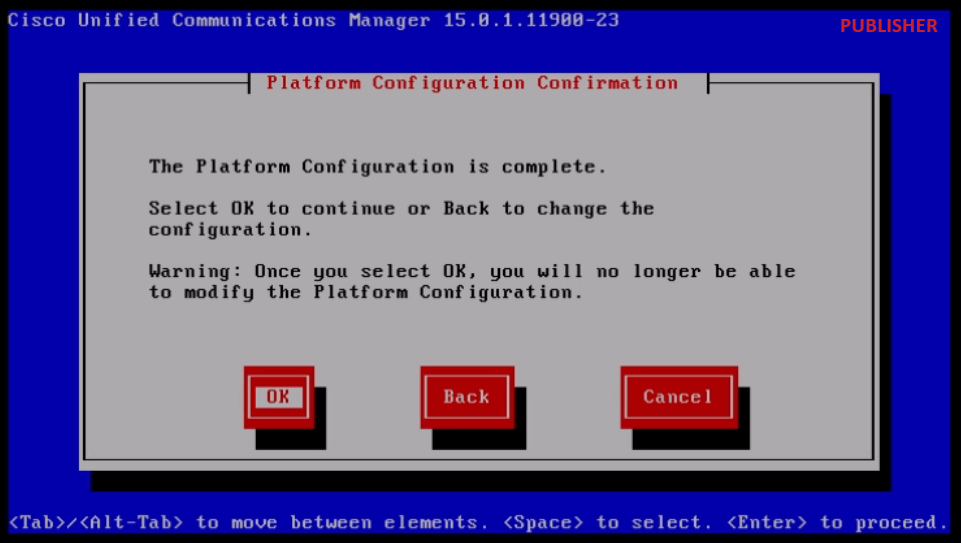
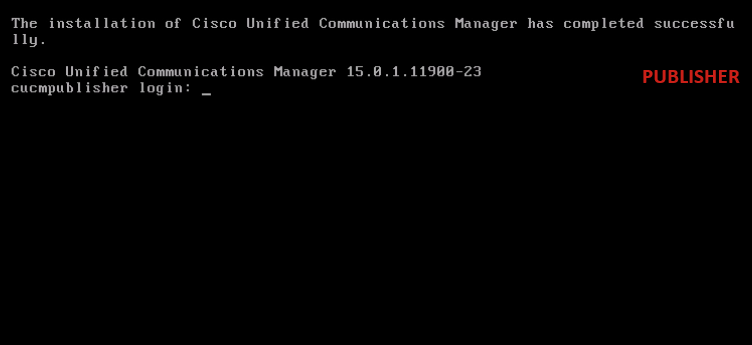
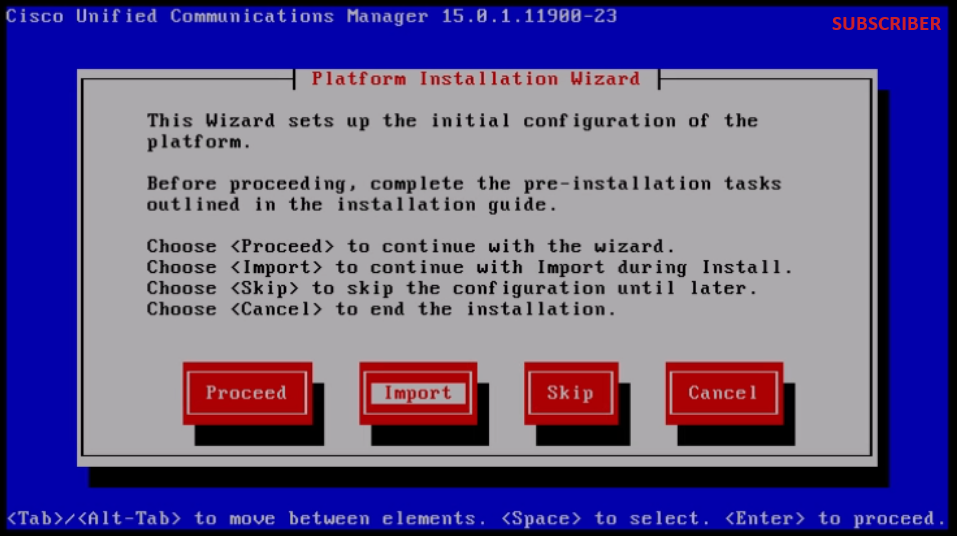
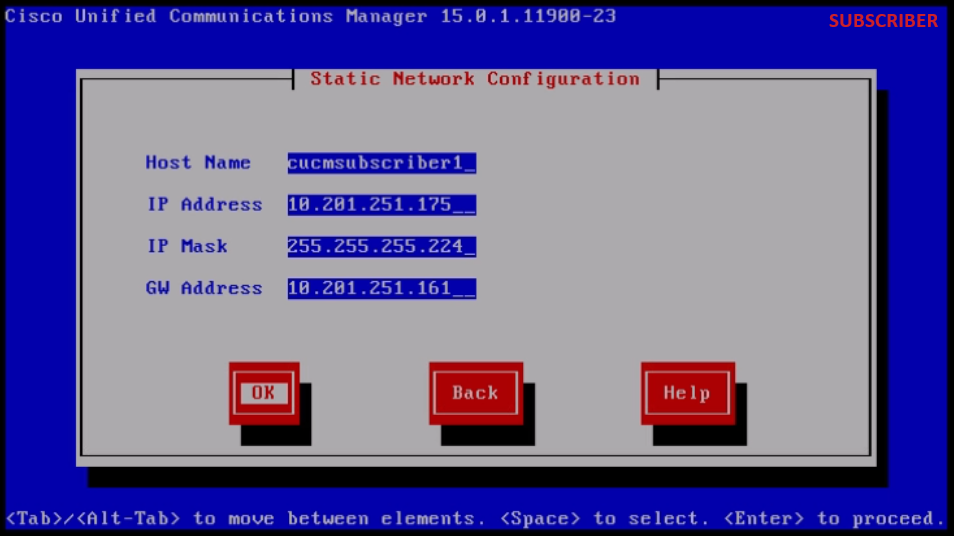
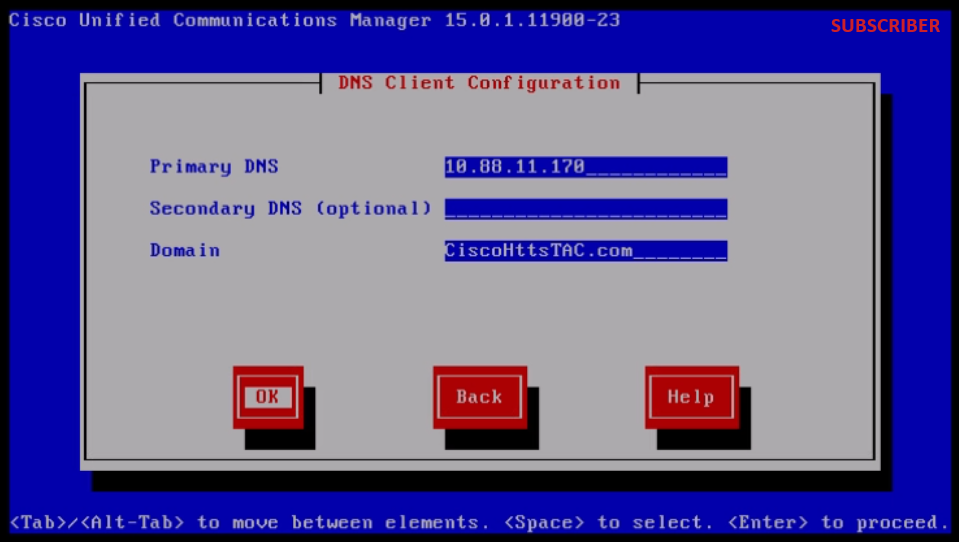
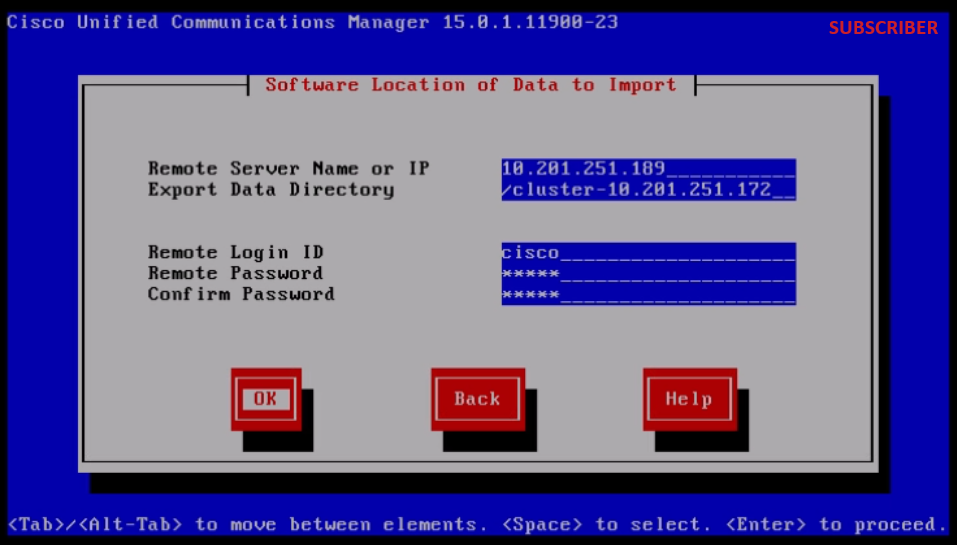
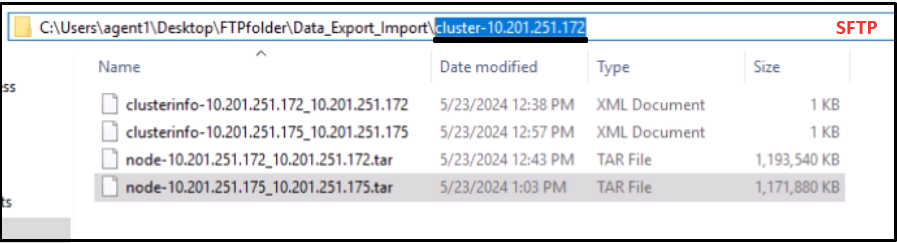 Local dos Dados Exportados do Assinante no Servidor SFTP
Local dos Dados Exportados do Assinante no Servidor SFTP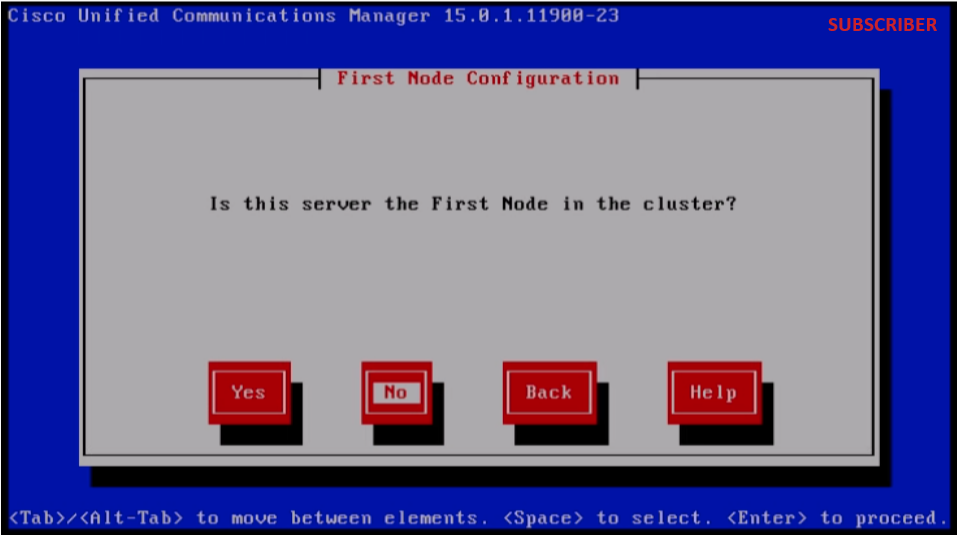
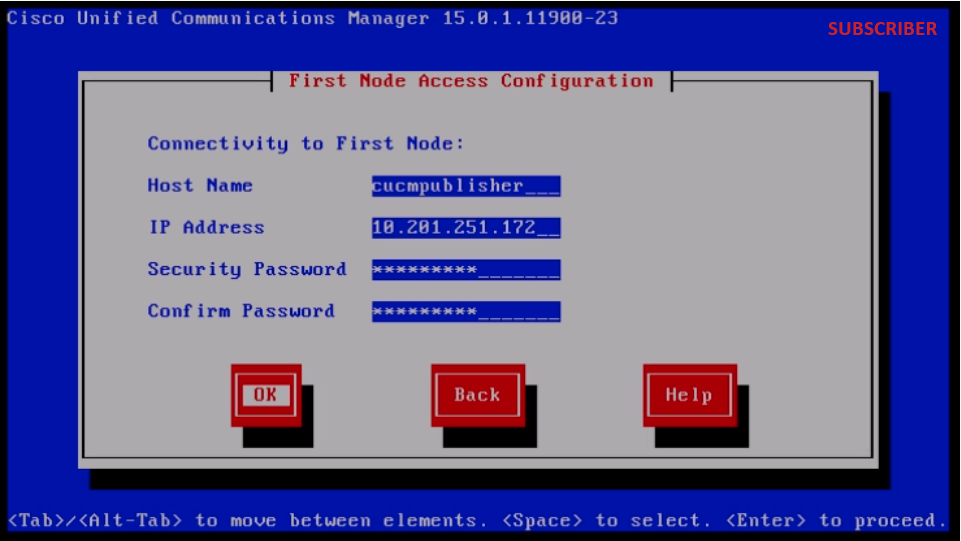 Configuração de acesso ao primeiro nó
Configuração de acesso ao primeiro nó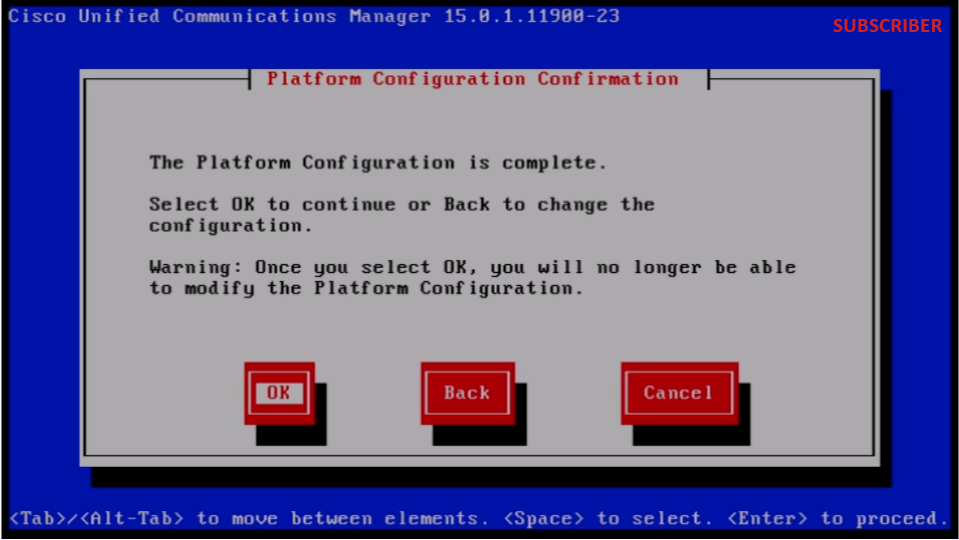
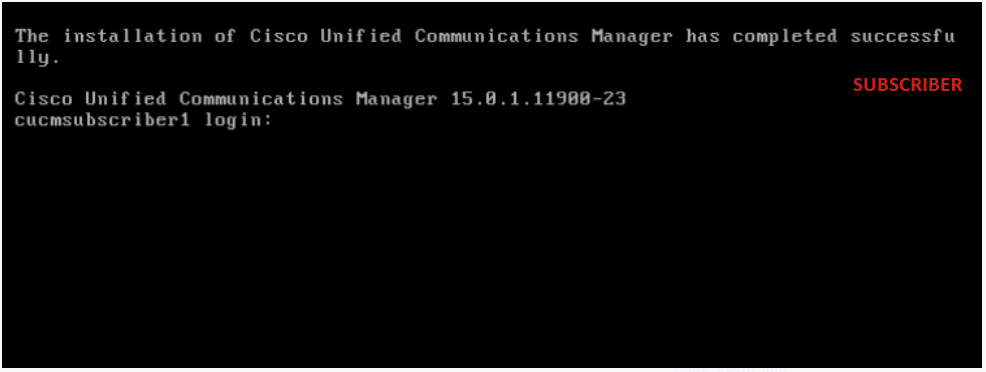
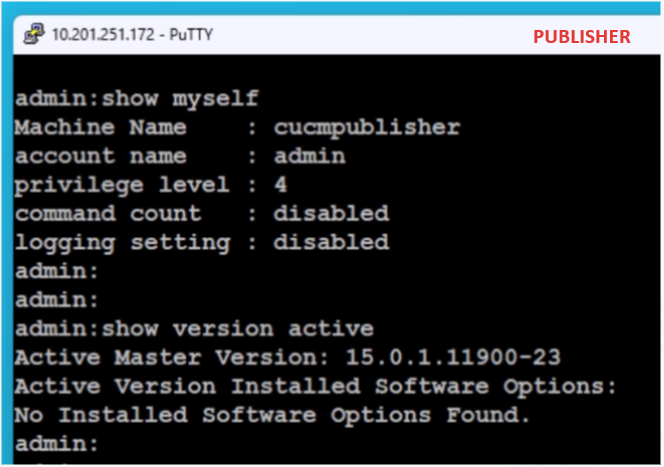
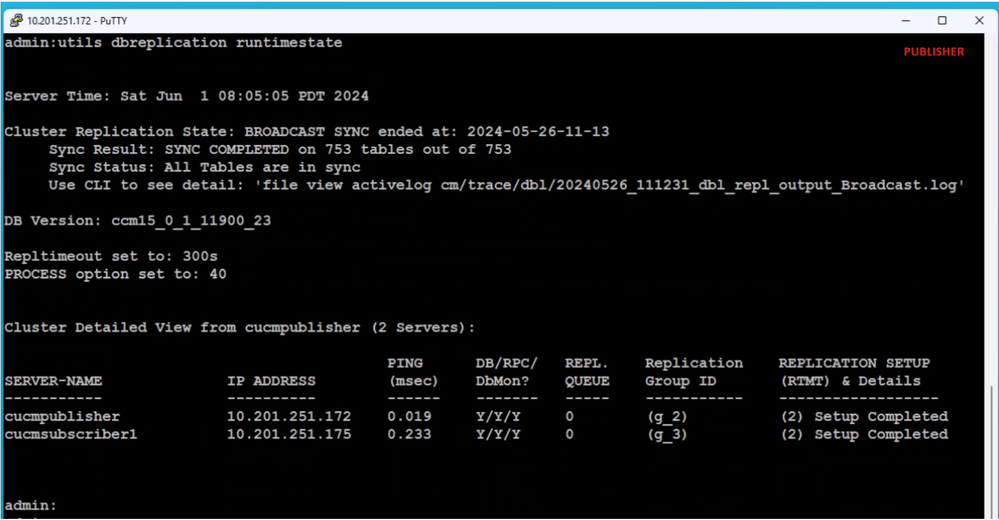
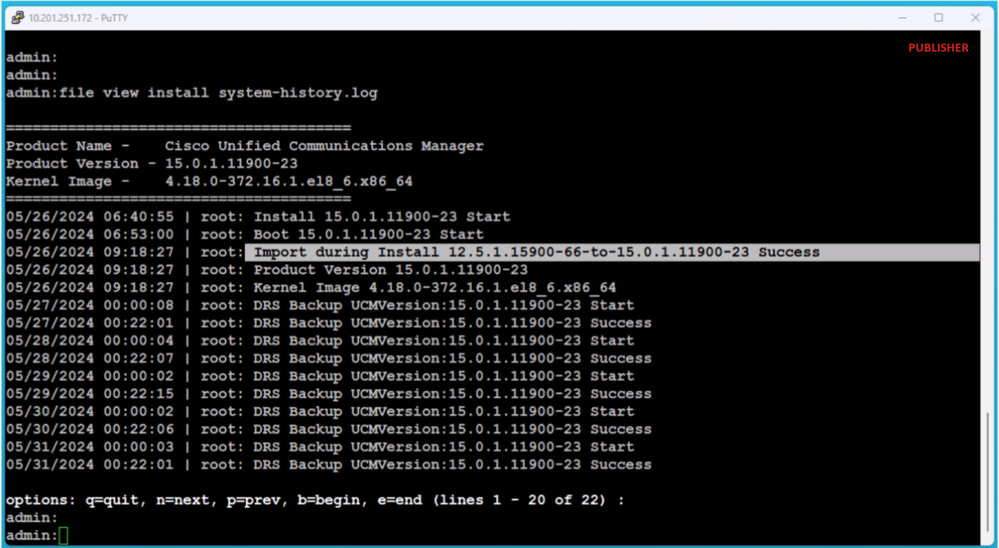
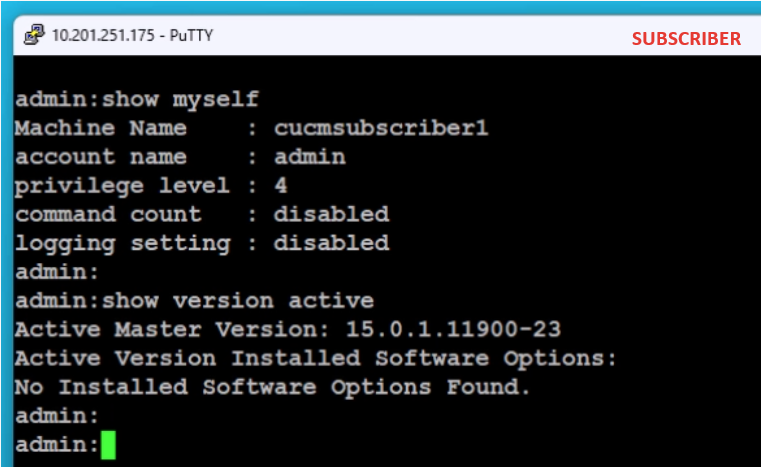
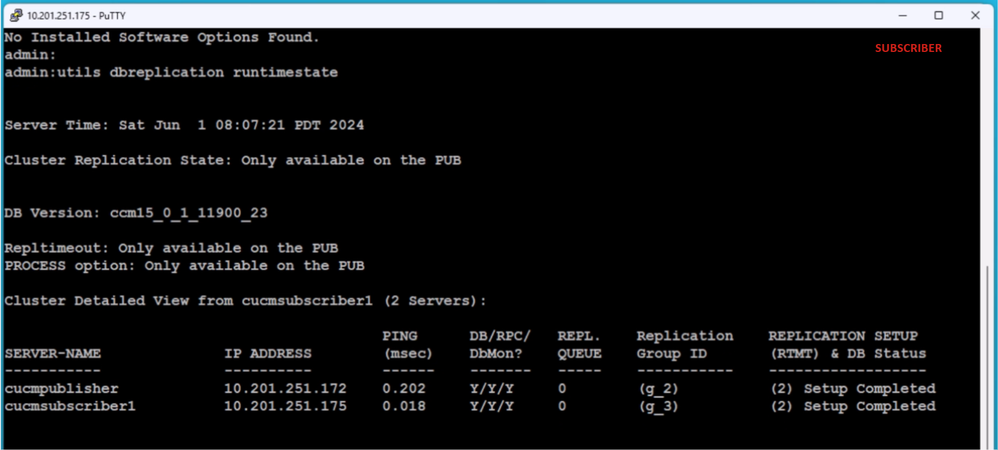
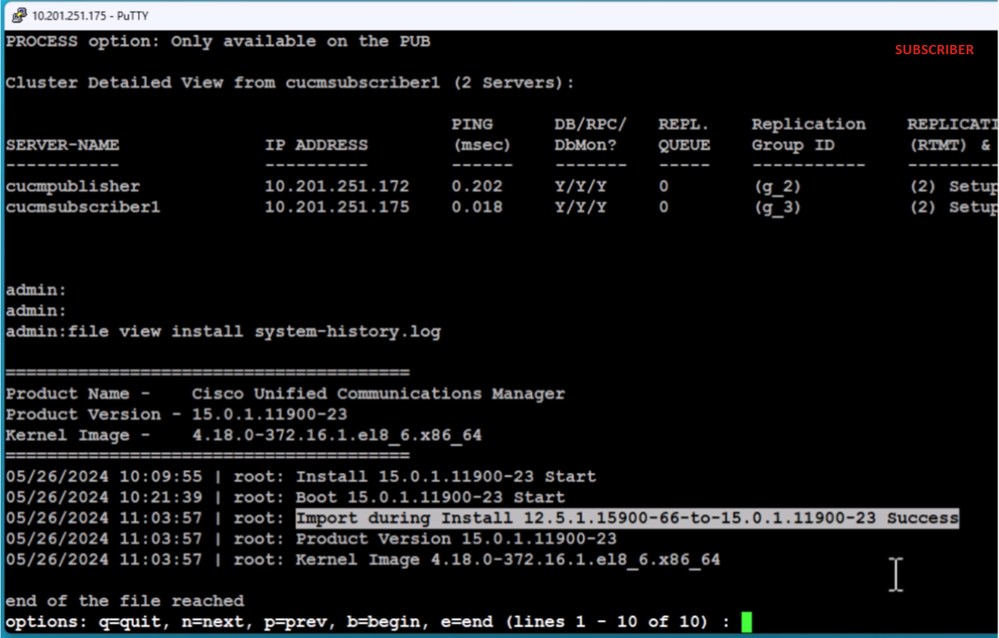
 Feedback
Feedback